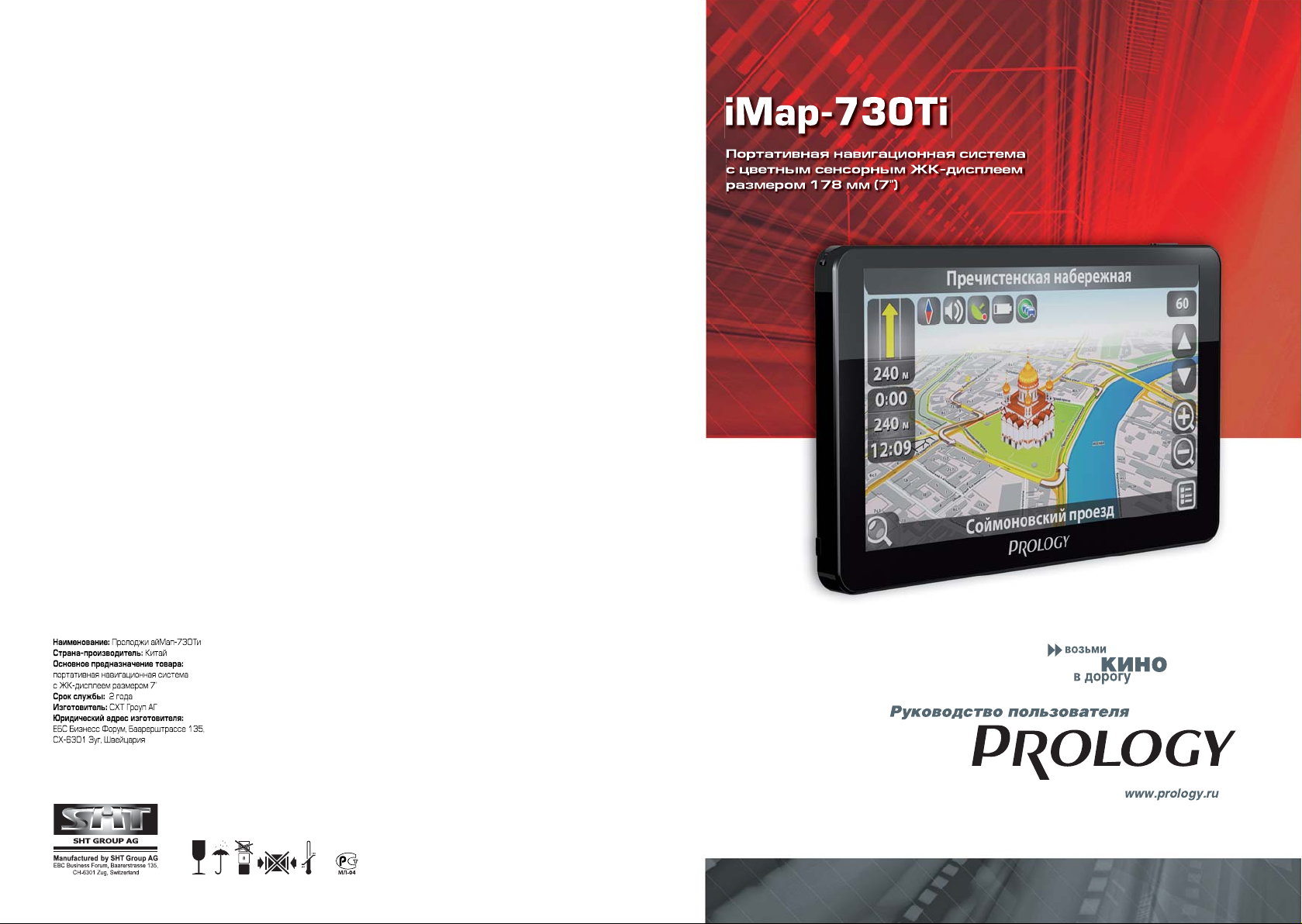
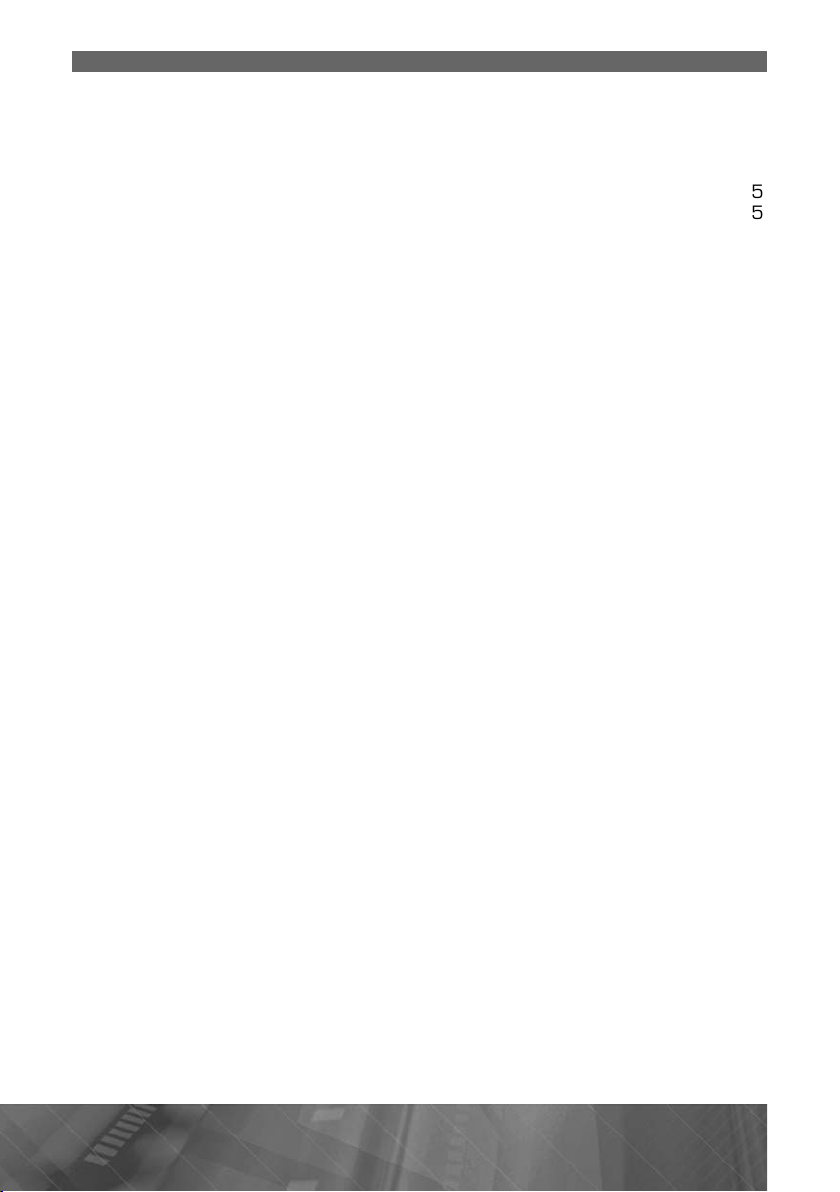
Содержание
..................................................................................................................
2
Ôó
.
3Компле
.
3
Â
............................................................................................................
5
5
Î
6
Â
ÿ
.
.
6
Ï
6
Ç
7
Â
7
Ï
7
...................................................................
8
à
......................................................................................................................
8
È
.....................................................................................................
8
È
.......................................................................
9
Î
.......................................................................................................................
..............................................................................................................................
................................................
ì
....................................................................................................................................
.........................................................................
............................................................................................................................
..................................................................................................................
................................................................................
........................................................................................................................................
....................................................................................
...................................................................................................................................
ê
...................................................................................................................................................
à
ÿ
.............................
........................................................................
GPS
............................................................................................................................
â
............................................................................................
............................................................................................
.
à
.
h
...............................................................................
DUN
...................................................................................................................................
h
®
Назначение устройства
нкции устройства ........................................................................................................................
кт поставки ...........................................................................................................................
Рекомендации по эксплуатации и меры предосторожности ...............................4
строенный аккумулятор
Общие замечания по безопасности эксплуатации устройства ...............................
собенности использования системы GPS ...................................................................
нешний вид устройства и элементы управлени
....................................................
ередняя панель .............................................................................................................................
адняя панель ..................................................................................................................................
ерхняя панель ................................................................................................................................
равая боковая панель ...............................................................................................................
Процесс заряда встроенного аккумулятора
Установка устройств
спользование кронштейна
спользование автомобильного адаптера
сновные операции
ачало работы
ыключение устройства / переход в спящий режим
сновные операции по управлению устройство
Главное меню
Использование карты памяти microSD
Режим навигации
Настройки устройства
Использование настроек устройства
Громкость
Настройка подсветки ЖК-дисплея
Дата/Время
Язы
Калибровка сенсорного экран
Выбор каталога навигационного программного обеспечени
Восстановление настроек по умолчанию
Приемник
Воспроизведение аудиофайло
Воспроизведение видеофайлов
Просмотр изображений..............................................................................................................
Просмотр текстовых документов .........................................................................................1
Настройка цвета шрифта/фон
..........................................................................................
Настройка размера шрифта .................................................................................................
оздание закладок в тексте ...................................................................................................
Режим Bluetooth .............................................................................................................................4
Включение/отключение Bluetoot
.....................................................................................5
астройка звонка входящего вызова
ежим
Включение/отключение режима DUN ............................................................................
Список мобильных телефонов, совместимых с модулем Bluetoot
и поддерживающих режимы Hands-Free и DUN .......................................................
4
4
5
7
7
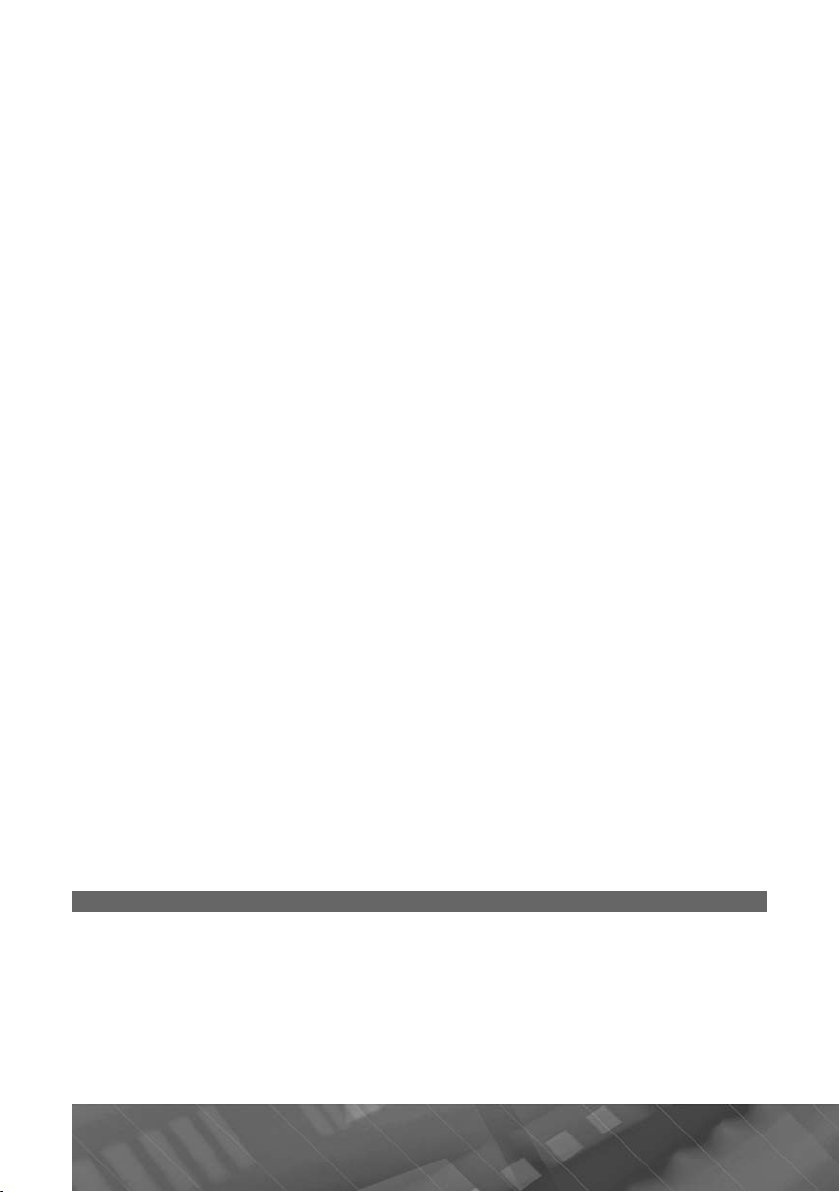
(
-
æ
á
.
ó-
áñëó
.
-
-
.
-
-
ó
.
ó
.
-
á
.
Ó
одключение внешнего источника видеосигнала ...................................................
.............................................................................................................
è
..................................................................................................
.
.........................................................
í
..................................................................................................................................................
À
û
Ý
.
40
.
40
2
44
................................................................................................
44
..............................................
44
...................................................................................................................
4
é
...............................................................................................
6
..........................................................................................................
47
Режим FM-передатчика
Технические характеристик
сновные .......................................................................................................................................
Подключение внешних устройств и карт памяти
êðà
ккумулятор ...................................................................................................................................
Воспроизводимые форматы и типы файлов ...............................................................39
Технические допуски на возможные незначительные дефект
изображения .......................................................................................................................................9
ксплуатация устройства, неисправности и их устранение .............................
ерезагрузка системы ............................................................................................................
Для безопасного управления автомобилем .................................................................4
аявление о соответствии Европейским нормам .......................................................
Информация о безопасности
Хранение, транспортирование, ресурс, утилизация
Гарантии поставщика
Расшифровка даты выпуска устройства,
указанно
в серийном номере
4
ертификат соответствия
Руководство пользователя определяет порядок установки и эксплуатации
портативной навигационной системы
далее устройства) в автомобиле с напря
ением бортовой сети 12 В. Отрицательная клемма аккумуляторной батареи
должна
ыть соединена с «массой»
амостоятельное вскрытие устройства, механические повреждения и нар
шение правил эксплуатации могут привести к его неисправностям и лишению
права на гарантийное о
живание
При покупке устройства требуйте проверки его работоспособности. Убеди
тесь, что в гарантийном талоне на устройство поставлен штамп магазина, раз
орчивая подпись и дата продажи
В связи с постоянной работой по совершенствованию устройства, повыша
ющей его надежность и улучшающей эксплуатационные характеристики, в кон
струкцию и меню управления могут быть внесены изменения, не отраженные в
настоящем Р
ководстве
Прежде чем включить устройство, внимательно ознакомьтесь с настоящим
ководством по эксплуатации
Ð
5
Назначение устройства
Устройство PROLOGY iMap-730Ti оснащено жидкокристаллическим дис
плеем с размером экрана по диагонали 178 мм. Такой дисплей обеспечивает
минимальное потре
ление энергии
стройство обеспечивает:
2 PRO L O G Y iMap-73 0 T i
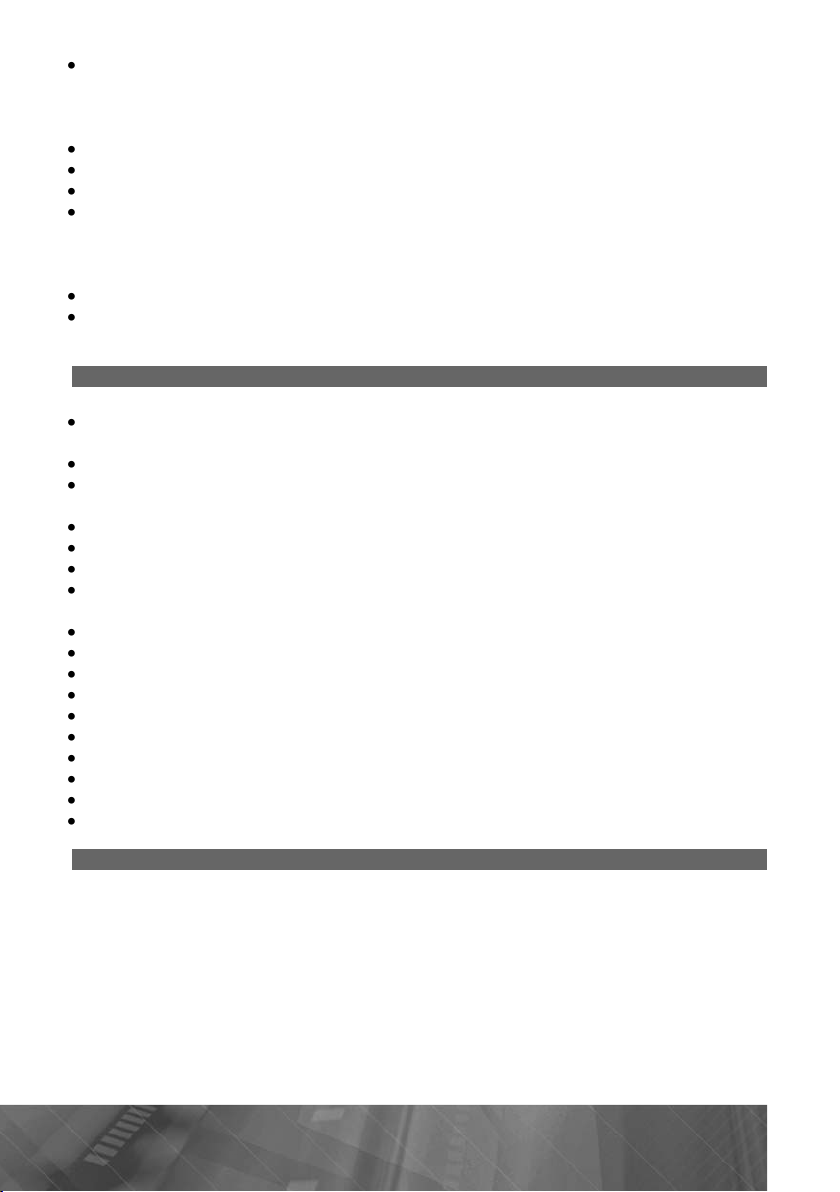
прокладывание маршрута и определение местоположения с использов
à-
-
ð;
;
;
-
ô
f
;
;
-
.
åì
Ï
»
000
Î
3D
h
®
t
ê
SD
SB
z
GB
à
ê
è
.
2
S
.
1
ð
ó
ò
нием сигналов спутников системы GPS в режиме реального времени бла
годаря встроенному навигационному программному обеспечению Навител
авигато
чтение карт памяти microSD;
совместимость с форматами MP3/WMV/AVI/JPEG/TXT
подключение внешнего источника аудио/видеосигнала
совершение входящих/исходящих звонков, навигацию по сети Интер
нет и прием актуальной информации о дорожных заторах при подключении
Bluetooth-совместимого мобильного теле
DUN и hands-
ree
она, поддерживающего режимы
работу проигрывателя аудиофайлов в фоновом режиме
работу навигации в фоновом режиме и вывод на встроенный динамик голо
овых подсказок о движении по маршруту
Функции устройства
Интерактивный сенсорный ЖК-монитор 178 мм (7’’) с высоким
øåíè
рограммное обеспечение «Навител Навигатор
Пакет карт «Содружество» – подробные карты России, Украины, Беларуси и
Казахстана
Картографическое покрытие более 168
населенных пунктов
Более 2250 населенных пунктов с HD-картографией
тображение карт в режимах 2D/
Поддержка беспроводной технологии Bluetoot
DUN для управления
мобильным телефоном и возможностью выхода в Interne
FM-передатчи
Мультимедиа плеер
Слот расширения для карт памяти micro
Интерфейс Mini-U
Процессор MTK 500MH
Объем внутренней памяти 4
Видеовход для камеры заднего обзор
Встроенный аккумулятор
Встроенный динами
Выход на наушник
Комплект поставки
Портативная навигационная система PROLOGY iMap-730Ti 1 шт
Кронштейн 1 шт.
Автомобильный адаптер 1
B-кабель 1 øò
U
В для подключения к разъему прикуривателя 1 шт.
Документация к навигационному ПО 1 комплект.
астоящее Руководство пользователя
антийный талон 1 øò.
Га
Индивид
альная потребительская тара 1 комплек
øò.
Видеокабель для подключения источника сигнала ко входу AV-IN 1 øò.
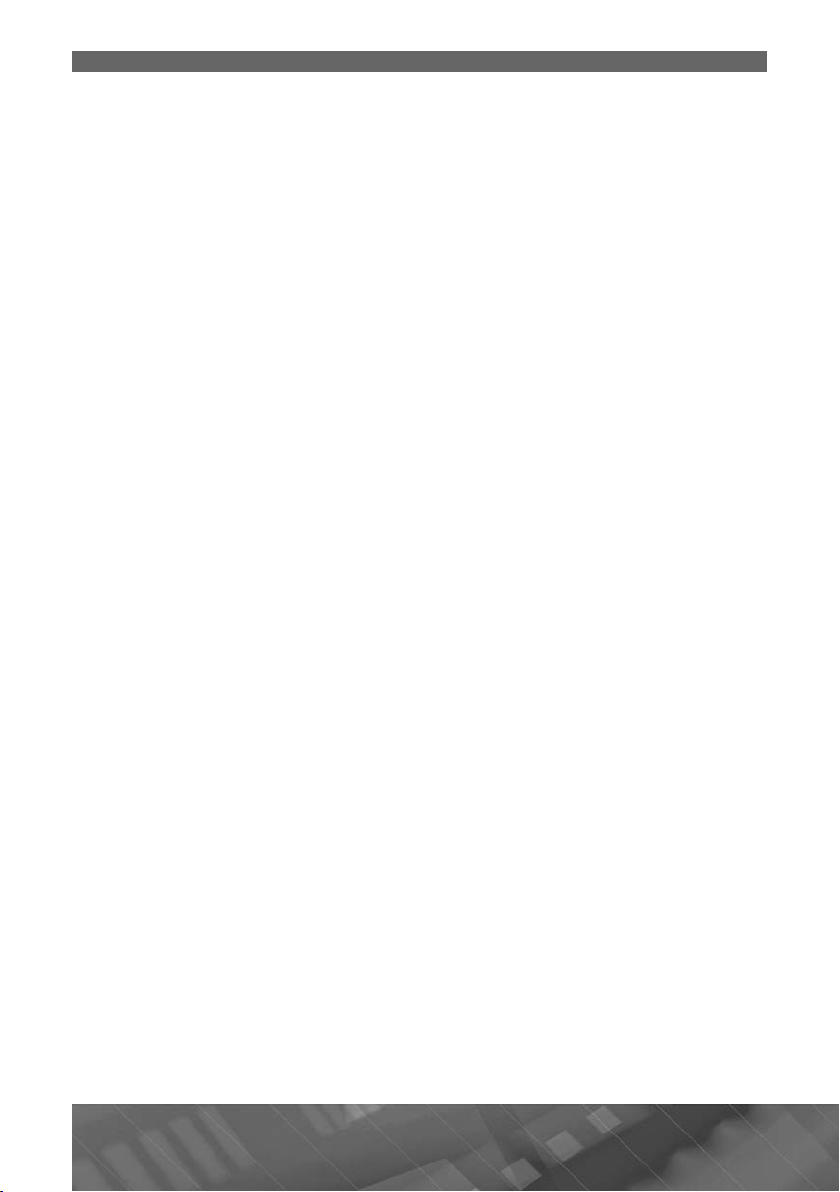
Рекомендации по эксплуатации и меры предосторожности
ð
2
ë
Ä
арах существе
.
Ý
Ð
.
Ä
-
á
.
ó
-
ó «Ý
-
-
.
ó
ó
.
-
-
ДОПУС
Î.
.
-
ë
.
ó
.
ó
-
.
Ä
-
.
ó
ó
.
Портативная навигационная система iMap-730Ti является персональным
компьюте
8 МБ DDR2, внутренняя память – 4 ГБ FLASH iNAND, установленное
1
ом с дисплеем 7’’ (процессор MTK 500MHz, оперативная память –
ицензированное программное обеспечение – Microsoft WinCE 5.0).
анное изделие является технически сложным товаром и в соответствии
с Постановлением Правительства Российской Федерации от 13 мая 1997 г.
575 попадает в перечень технически сложных товаров, в отношении которых
требования потребителя об их замене подлежат удовлетворению в случае обна-
ужения в тов
нных недостатков
онтаж и эксплуатация данного сложного электронного устройства должны
осуществляться в соответствии с настоящим Руководством.
устройства, подключение и настройка изложены в данном
ксплуатация
уководстве и могут
ыть произведены потребителем в полном объ¸ме самостоятельно
ля подачи питания на данное устройство при его эксплуатации в автомо
биле может использоваться только источник питания с напряжением +12 В
постоянного тока; отрицательная клемма аккумуляторной
атареи должна быть
соединена с «массой»
еред установкой устройства, пожалуйста, полностью прочитайте данное
уководство.
Не пытайтесь в сл
чае поломки открыть корпус устройства и отремонтиро
вать его самостоятельно. Если устройство не работает правильно, обратитесь
к раздел
ксплуатация устройства, неисправности и их устранение» (стр. 40).
шибки, допущенные при установке и эксплуатации устройства, могут быть ино
гда приняты за его неисправность. Если неисправность не устранена, обрати
тесь в сервисный центр
При мойке автомобиля следите, чтобы внутрь устройства не попала вода, так
как это может привести к его повреждению. Недоп
стройство, т.к. это может привести к выходу его из строя
â
стимо попадание жидкостей
После эксплуатации автомобиля в летний период на открытом воздухе необ
ходимо пылесосить салон в целях сбора возможных трупов насекомых и пре
дотвращения попадания их внутрь устройства. Попадание внутрь устройства
насекомых НЕ
ÒÈÌ
Избегайте длительного воздействия на устройство пыли и повышенной
влажности
При попадании в устройство жидкости и/или посторонних предметов немед
енно отключите питание
Устройство должно быть установлено в проветриваемом или вентилируемом
месте, недост
пном для попадания прямых солнечных лучей, таким образом,
чтобы оно не перекрывало обзор дорожного движения
Перед очисткой корпуса устройства его питание должно быть отключено.
Использ
йте для очистки слегка влажную мягкую безворсовую ткань. Запреща
ется использовать для этой цели какие-либо моющие или чистящие жидкости
ля очистки сенсорного экрана используйте специальные чистящие сал
фетки, имеющиеся в продаже в магазинах электроники
Избегайте воздействия высоких температур и механических воздействий на
кабели питания и USB-кабель
Не подвергайте
стройство сильным ударам
стройства.
4 PRO L O G Y iMap-73 0 T i
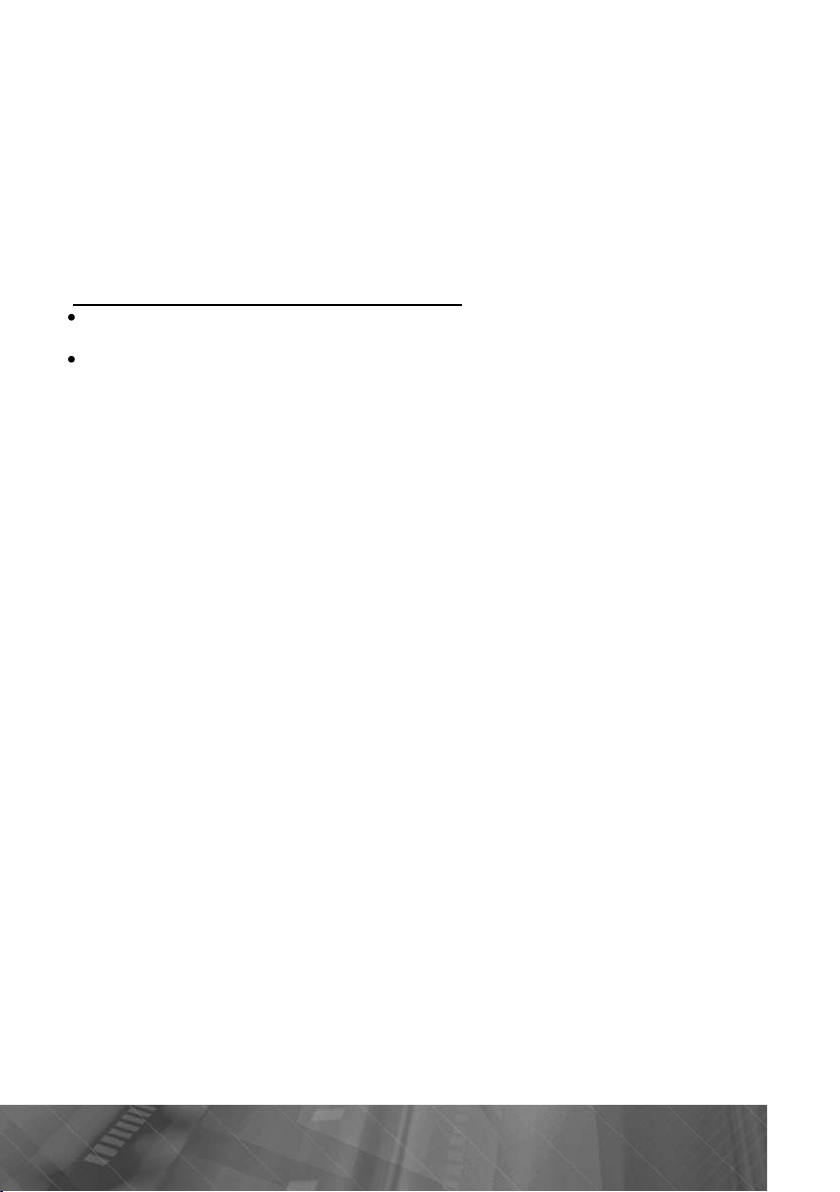
При резких перепадах температуры окружающего воздуха возможно появле
-
-
.
ð
.
.
-
.
Производитель не несет ответственность:
ðä
ç ñòð
-
.
ð
å
óìó
.
.
óìó
.
à
ó
.
ó
-
.
00
-
.
ó
ó ó
.
-
ó
ó
.
ó
.
ние конденсата внутри устройства. В этом случае необходимо отключить пита
ние устройства и дождаться полного исчезновения конденсата
е прилагайте чрезмерных усилий при нажатии на сенсорные иконки во
избежание пов
Для защиты сенсорного экрана от царапин рекомендуется использовать
специальные защитные пленки и стилусы, имеющиеся в продаже в магазинах
лектроники
ри возникновении неисправностей в работе устройства не пытайтесь устра
нить их самостоятельно. Обратитесь в сертифицированный сервисный центр
за ошибки, допущенные при эксплуатации устройства и приведшие к его
выходу и
ущерб, прямо или косвенно причиненный в процессе эксплуатации устрой
ства его владельцу, третьим лицам и/или их имуществу и недвижимости
Встроенный аккумулято
икогда не разбирайте устройство, не подвергайте его сильному нагреванию
кладите его в воду, так как это может привести к нагреванию встроенного
è í
лятора с большим выделением тепла
àêê
Когда ресурс аккумулятора израсходован, он должен быть утилизирован в
соответствии с местными законами
апрещается разбирать устройство для замены встроенного аккумулятора.
Если акк
сервисный центр
еждения ЖК-экрана
îÿ;
лятор необходимо заменить, обращайтесь в сертифицированный
бщие замечания по безопасности эксплуатации устройств
Водителю запрещается выполнять какие-либо операции по управлению
стройством во время движения автомобиля
Данное устройство предназначено только для использования по назначению,
т. е. в качестве навигатора. Не использ
точного измерения расстояний, направления, местоположения или проведения
топографических работ
Маршрут движения, определяемый при помощи устройства, не является
% точным и должен использоваться только в справочных целях. Соблю
1
дайте требования Правил дорожного движения, указания дорожных знаков и
разметки
Не допускайте длительного воздействия прямых солнечных лучей на корпус
стройства, поскольку это может привести к нагреву встроенного аккумулятора
и выход
рования (GPS) несет правительство США. Любые изменения в работе системы
мог
данного
âí
стройства из строя
Единоличную ответственность за работу системы глобального позициони
т повлиять на точность определения местоположения с использованием
стройства
Определение местоположения при помощи данного устройства невозможно
три зданий, тоннелей, под автомобильными и железнодоржными мостами
йте его в качестве средства для высоко
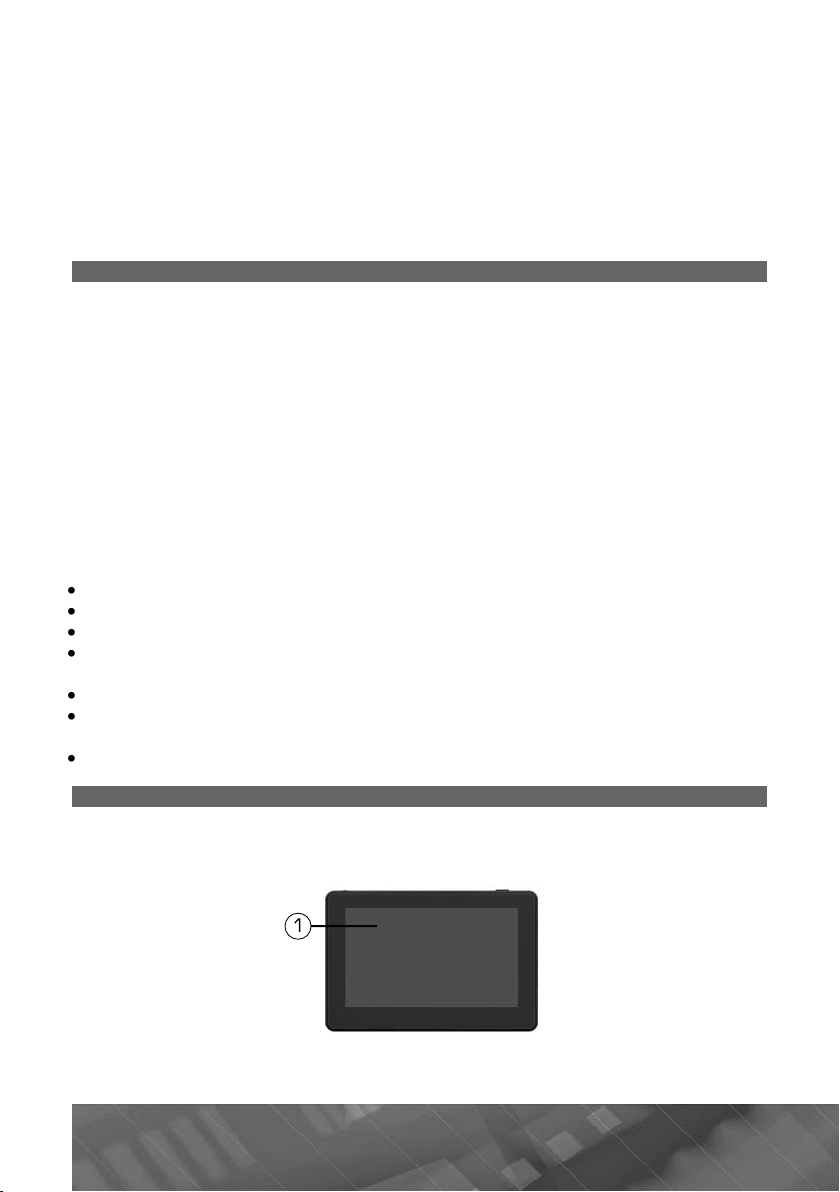
Ä
ля определения текущего местоположения необходим прием сигнала мини
-
ó
.
óõó
.
.
GPS (G
S
00
.
GPS
åñ
-
ó
:
;
;
ó
á
;
;
;
.
ü
мум от 4 GPS-спутников. Прием сигнала ухудшается при нахождении устройства
в неблагоприятных метеорологических
снег, туман) и/или вблизи высоких деревьев и зданий
Другие беспроводные устройства, находящиеся в салоне автомобиля, могут
дшить качество приема GPS-сигнала
ри эксплуатации в салоне автомобиля закрепите устройство в держателе.
есто крепления держателя не должно перекрывать водителю обзор дорожного
движения, а также не должно препятствовать раскрытию подушек безопасности
словиях (сильная облачность, дождь,
Особенности использования системы GPS
Точность определения координат с использованием
ystem – глобальная система позиционирования) составляет около 15 метров.
ричем высотные здания, деревья вдоль дорог, движение в тоннеле создают так
называемую радиотень и снижают точность до 1
осле включения питания устройства может потребоваться несколько
минут для того, чтобы получить сигнал с
тоположение.
ì
о время работы устройства не используйте приборы, работающие в частот
ном диапазоне, близком к диапазону GPS, во избежание снижения точности
определения координат местоположения.
Ниже указаны причины, по которым отображение координат может быть не
совсем точным или отс
дорога имеет очень крутые повороты
сильная облачность, туман, дождь;
тонировка ветрового стекла над местом крепления устройства
стройство установлено слишком высоко и находится непосредственно под
потолком салона автомо
дорога, идущая в гору, имеет много поворотов
автомобиль разворачивается на ограниченном пространстве проезжей
части или парковки
автомобиль движется среди высоких зданий или по заснеженной местности
тствовать
èëÿ
метров и более
-спутников и определить текущее
lobal Positioning
Внешний вид устройства и элементы управления
Передняя панел
PRO L O G Y iMap-73 0 T i
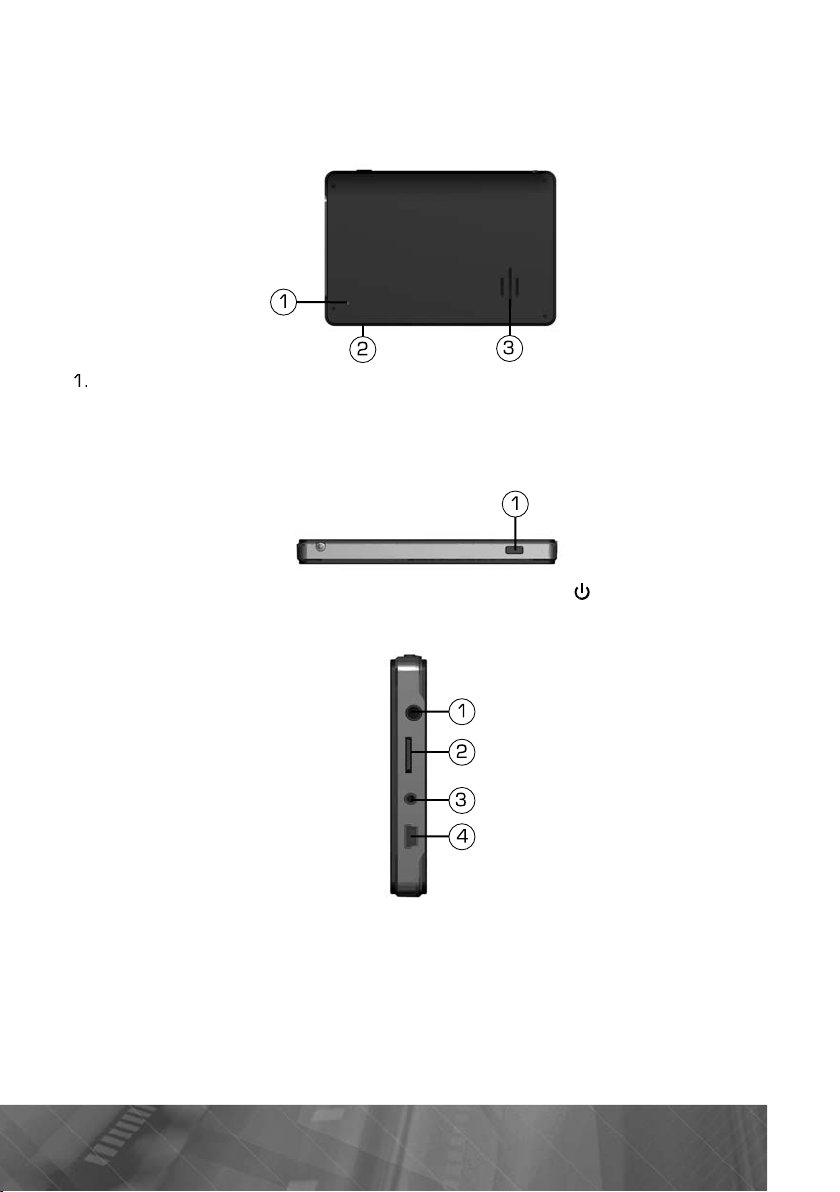
1.
è
ü
T
í
à
ü
)
à
4
енсорный экран. Предназначен для отображения информации, выбора
команд меню и управления основными функциям
адняя панел
Кнопка перезагрузки RESE
. Встроенный микрофо
.
строенный динамик. Предназначен для воспроизведения звук
Верхняя панел
1. Кнопка включения/выключения устройства
N/FF
Правая боковая панель
1. Аудиовыход mini-jack 3,5 мм (стерео
.
лот для подключения карт памяти microSD
. Разъем для камеры заднего обзора или источника внешнего видеосигнал
. Разъем mini-USB.
7
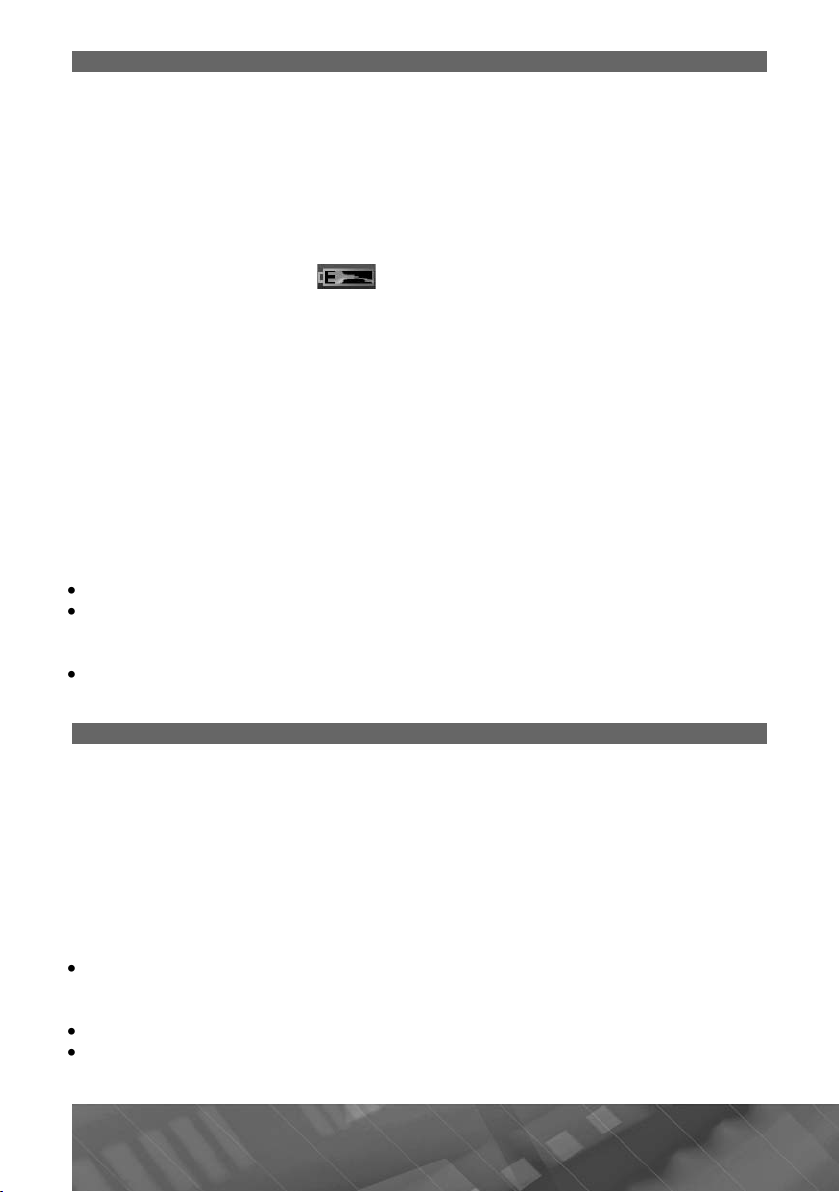
Процесс заряда встроенного аккумулятора
-
ó
-
2
-
-
-
.
Ä
åñ
.
.
Å
-
æ
.
óìó
-
:
;
ó
-
;
-
ä
.
ó
.
à
ó
ó
.
áó
-
средства.
ó
.
Перед первым включением устройства его встроенный аккумулятор необхо
димо заряжать не менее 6-8 часов. Подключите кабель mini-USB к устройству,
а затем к персональном
тер для подключения устройства к прикуривателю, в этом случае время заряда
полностью разряженного аккумулятора составит
ная емкость встроенного аккумулятора достигается после 10 циклов «заряд
разряд». При подключении устройства к компьютеру или автомобильному
принимает следующий вид: . Если устройство выключено - на экране ото
бражается анимация заряда аккумулятора
В процессе зарядки индикатор заряда (1) (стр. 6) светится красным цветом.
е отключайте устройство до тех пор, пока аккумулятор не зарядится полностью,
о чем будет свидетельствовать голубой цвет индикатора.
колько часов
í
Примечание
е включайте устройство сразу же после начала подзарядки разряженного
аккумулятора.
дите не менее одной минуты, а затем включите устройство
ВНИМАНИЕ!
Для оптимального использования литиевого акк
занным рекомендациям
не заряжайте аккумулятор при высокой температуре окружающей среды
нет необходимости полностью разряжать аккумулятор перед подзарядкой.
Вы можете производить подзарядк
жен не полностью
сли устройство не используется в течение длительного времени, необхо
имо производить полную зарядку аккумулятора один раз в две недели
сли все же требуется повторное включение устройства, то подо
компьютеру. Или используйте автомобильный адап
,5 – 3 часа. Максималь
ля этого потребуется
лятора следуйте нижеука
даже в случае, когда аккумулятор разря
Установка устройства
Устройство поставляется с кронштейном и автомобильным адаптером для
становки устройства в автомобиле
Использование кронштейн
ВНИМАНИЕ!
Выберите в автомобиле подходящее место для
Никогда не
водителю
Протрите поверхность ветрового стекла или передней панели в том месте,
ãäå
ùåãî
Удалите защитную пленку с присоски кронштейна.
Установите кронштейн, подняв рычажок фиксатора присоски и плотно
прижав присоск
втомобиля
станавливайте его в тех местах, где оно может перекрыть обзор
дет установлен кронштейн, мягкой тканью с использованием чистя
кронштейна к ветровому стеклу или передней панели
становки устройства.
PRO L O G Y iMap-73 0 T i

Опустите рычажок фиксатора присоски
.
é
Ó
-
Ç
ó:
Å
å
àçà
à
á
á
.
ó
.
ó
-
.
ðà
ó
.
ó
ó
.
ó
ó
Плотно затяните фиксирующие винты на кронштейне, избегая чрезмерных
усили
становите навигатор на кронштейн. Кронштейн состоит из защелки и осно
вания. Закрепите основание с установленной защелкой на ветровом стекле
автомобиля.
Перепады температуры и влажности могут вызвать отсоединение присоски
от ветрового стекла или при
Чтобы исключить возможность хищения устройства, не оставляйте его в
автомо
Для снятия кронштейна поднимите рычажок фиксатора присоски. Затем
потяните за язычок присоски и снимите кронштейн с места
атем вставьте устройство в защелк
ВНИМАНИ
нешний вид устройства и крепления
т отличаться от ук
ìîæ
исунке.
орной панели автомобиля.
иле на ночь или когда надолго оставляете автомобиль на стоянке
нного н
становки
Убедитесь, что для устройства обеспечен беспрепятственный обзор неба для
надежного приема сигналов сп
жения будет произведено в течение нескольких минут
Использование автомобильного адапте
Устройство снабжено автомобильным адаптером для зарядки аккумулятора
и питания
ВНИМАНИЕ!
Для защиты
подключайте автомобильный адаптер только при зап
1. Подключите автомобильный адаптер к разъему питания устройства.
. Подключите адаптер к гнезду прикуривателя автомобиля. Свечение индика-
стройства при эксплуатации в автомобиле
стройства от резких скачков напряжения бортовой сети всегда
òîðà íà êîðï
стройства.
íèè
се автомобильного адаптера сигнализирует об электропита-
тников системы GPS. Определение местополо
щенном двигателе
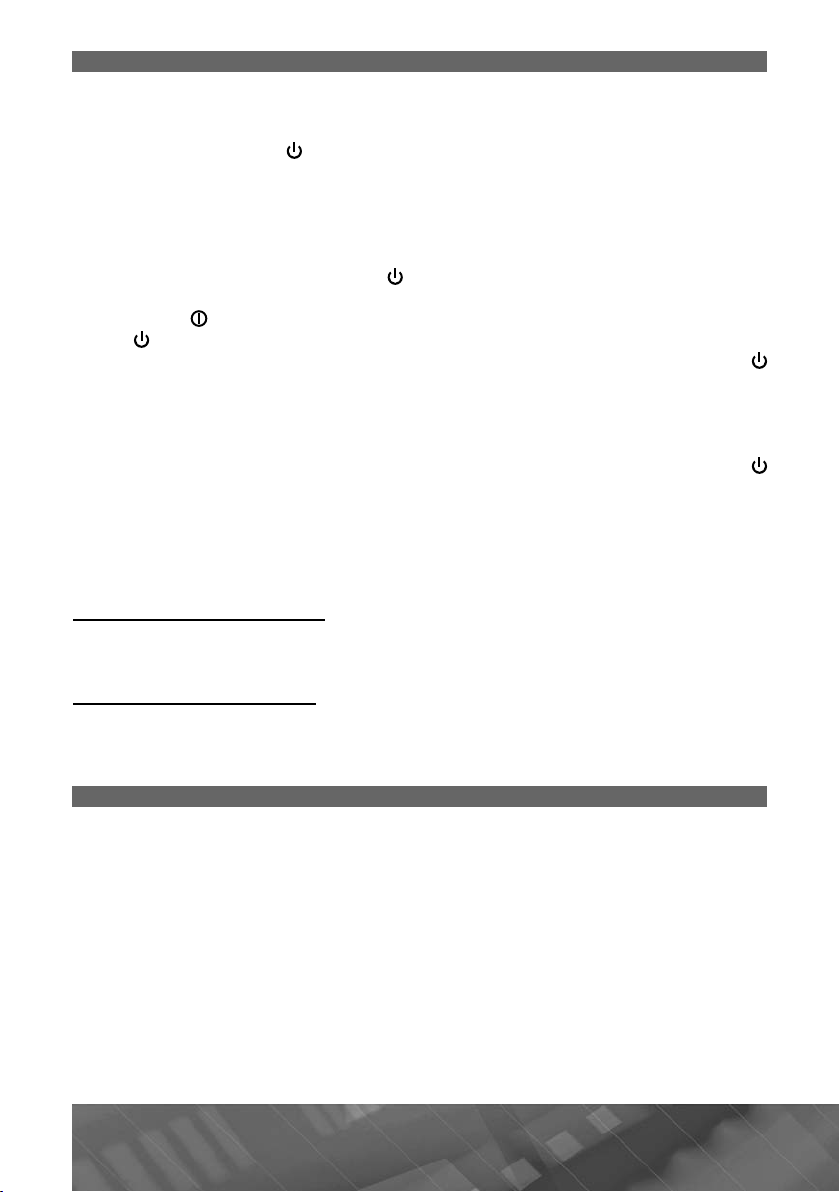
0
Основные операции
û
Ä
ó
ó
/
).
0
ì
åñ
/
.
ë
àíèå
.
Ä
.
.
F
åðå
.
ì
ó
:
Быстрое касание (щелчок)
ð(ù)
-
.
Касание с перемещением
ðù
ó
ó
ó
.
-
óùó
å
à.
Начало работ
ля включения устройства нажмите и удерживайте в течение нескольких
ñåê
нд кнопк
FF на верхней панели устройста (стр. 7
Устройство включится. На экране появится логотип Prology, затем главное
меню устройства (стр. 1
).
Выключение устройства / переход в спящий режи
сли необходимо выключить устройство, нажмите и удерживайте в течение
кольких секунд кнопку
í
FF на верхней панели устройства
появившемся меню для выключения устройства нажмите сенсорную
иконку Âûê
ä
Для перехода в спящий режим нажмите сенсорную иконку
ля выхода из спящего режима повторно нажмите кнопку
N/FF
æè-
на верхней панели устройста (стр. 7). На экране отобразится режим, в котором
устройство находилось перед переходом в спящий режим
Примечание
огда устройство включено, при коротком нажатии на кнопку
осуществляется п
ход в главное меню
N/F
сновные операции по управлению устройство
Для взаимодействия с устройством касайтесь сенсорного экрана кончиком
пальца или стил
сом. Вы можете выполнять следующие действия
Коснитесь экрана кончиком пальца или стилусом для открытия/выбора раз
личных опций и нажатия сенсорных иконок
Коснитесь экрана кончиком пальца или стилусом и, удерживая касание,
перемещайте палец вверх/вниз/влево/вправо или по всем
Главное меню
Когда устройство будет включено, на экране появится главное меню. Главное
меню является «стартовой точкой» для решения послед
Нажимайте сенсорные иконки для выполнения операции или открытия др
меню
Для перехода на следующую страницу меню режимов работы сделайте каса
ние с перемещением влево из нижнего правого угла экрана. Для возвращения
на предыд
вого угла экран
ë
1
ю страницу сделайте касание с перемещением вправо из нижнего
экрану.
ющих различных задач.
ãîãî
PRO L O G Y iMap-73 0 T i
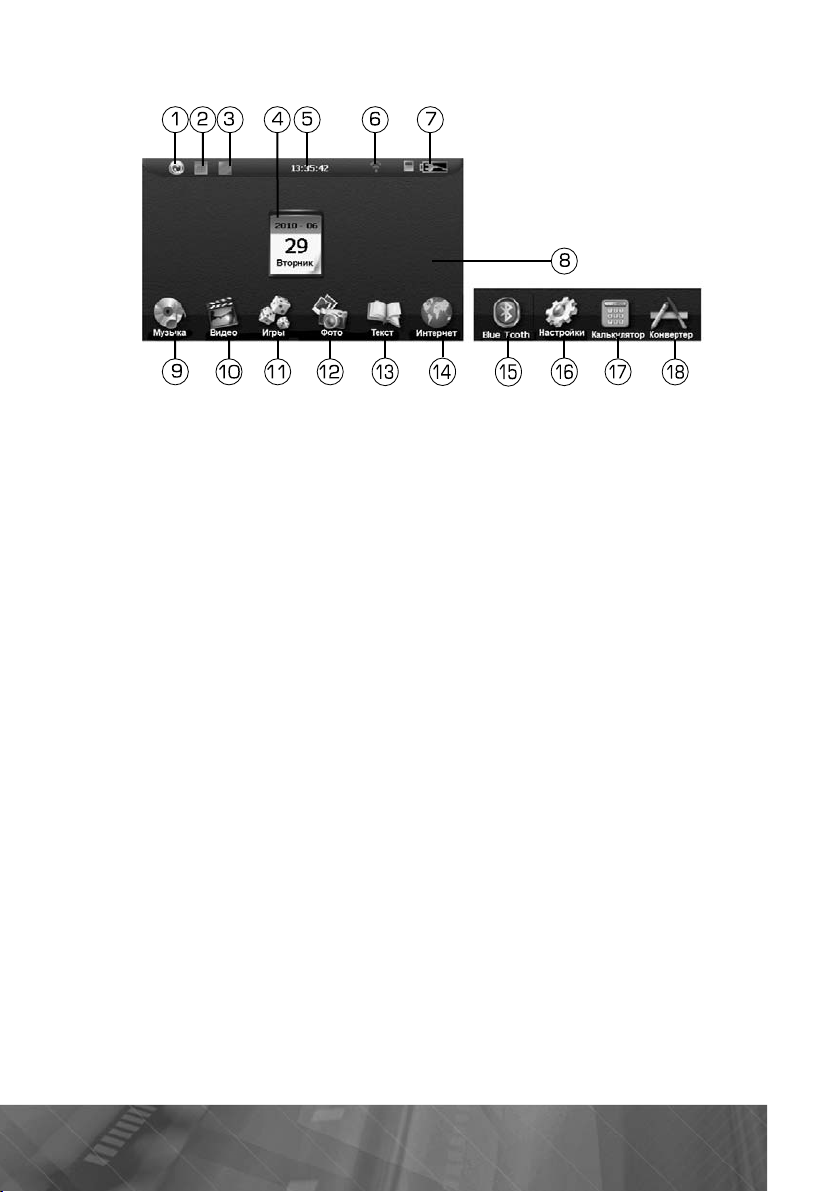
В главном меню отображены сенсорные иконки следующих режимов и меню
é
:
Ä
è
ÿ
à
é
û
à
è
à
â
â
ð
é
â
.
h
û
à
í
ó
ó
ë
.
ñòâà
устро
.
конка отображения/скрытия на экране ярлыка запуска режима навига-
войное касание ярлыка запускает режим навигаци
öèè.
.
конка отображения/скрытия на экране ярлыка календар
. Иконка перехода в меню выбора фона экран
4. Ярлык календаря. Двойное касание этого ярлыка позволяет перейти в
режим настро
êè äàò
.Òåкущее время
. Индикатор работы FM-передатчик
7. Индикатор заряда батаре
. Фон экрана. Нажатие на иконку (3) вызывает меню выбора экранного фон
. Иконка перехода в режим воспроизведения аудиофайло
10. Иконка перехода в режим воспроизведения видеофайло
11. Иконка перехода в меню выбора иг
12. Иконка перехода в режим просмотра изображени
13. Иконка перехода в режим чтения текстовых файло
14. Иконка перехода в режим интернет-браузера
15. Иконка перехода в меню режима Bluetoot
16. Иконка перехода в меню настроек систем
17. Иконка перехода в режим калькулятор
18. Иконка перехода в режим конвертера физических величи
Примечание.
Вы можете произвольно перемещать по экран
навигации. Для этого коснитесь иконки, и
держивая касание, переместите е¸ в
иконки календаря и режима
юбое место экрана
11
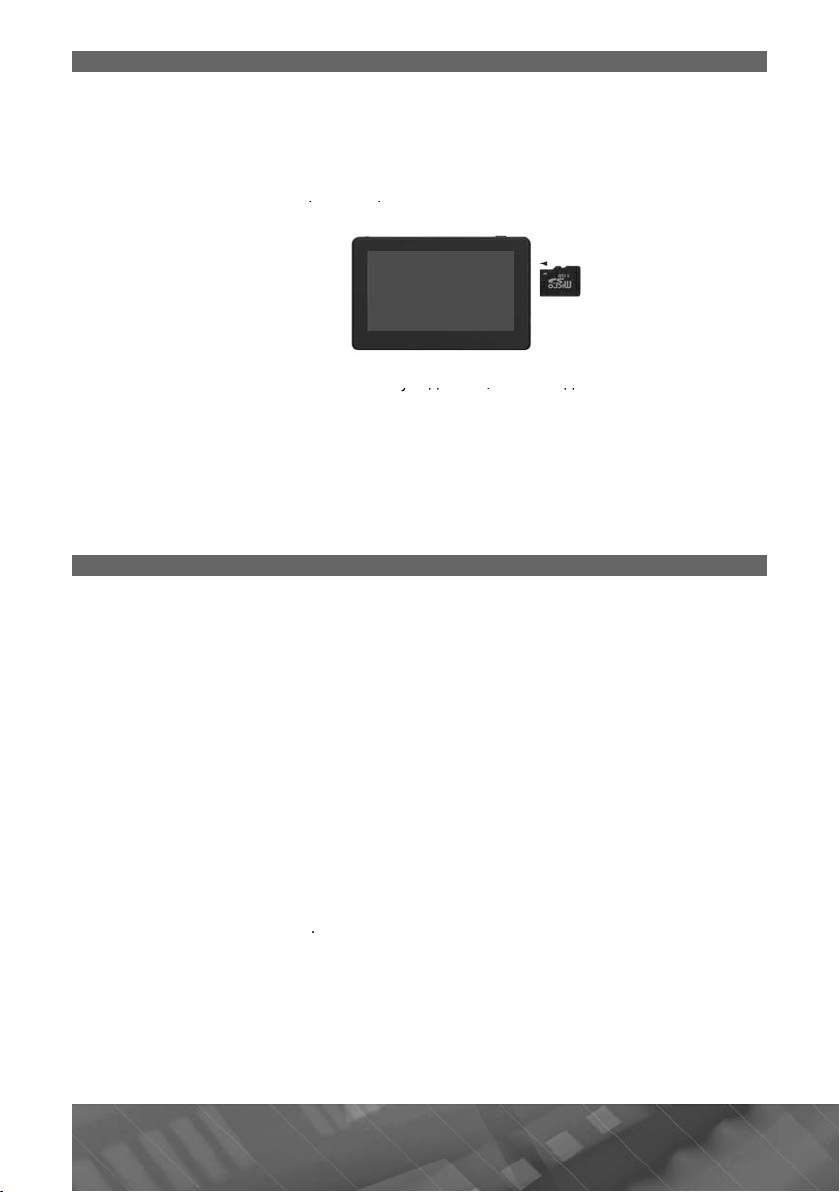
Использование карты памяти microSD
S
ð
.
ó
-
ðð
:
убедитесь,
î
äí
Ç
à
ð
ó
S
.
à
-
ó-
6).
.
31.
ë
ó
/
È
å
ó
Î
óòó
ó
ð
.
Устройство оснащено слотом для карт памяти micro
авой боковой панели
íà ï
Для того, чтобы воспользоваться картой памяти, вставьте ее в слот таким
образом, чтобы
устройства
граммного обеспечения не обращается к карте в этот момент. Если какие-либо
приложения или файлы на ней используются – закройте их.
жмите на карту памяти и извлеките ее из слота.
í
Ï
имечание.
Не доп
Карта памяти micro
казательная стрелка на карте памяти была направлена в сто
ты памяти
скайте попадания в слот карт памяти посторонних предметов.
D не входит в комплект поставки
÷òî íè
D, который расположен
атем аккуратно
Режим навигации
Коснитесь сенсорной иконки (1) (стр. 11) в главном меню устройства, затем
коснитесь появившегося ярлык
граммного обеспечения. Навигационное ПО по умолчанию находится во вн
тренней памяти устройства. Настройки данного режима указаны в разделе
«Выбор каталога навигационного программного обеспечения» (стр. 1
Навигация для запуска навигационного про
Примечание
Для обновления информации о дорожных заторах в режиме реального
времени необходимо включить режим DUN в меню настроек режима Bluetooth.
м. описание режима Bluetooth на стр. 23, а также описание режима DUN на
ñòð.
Информацию о номере UUID (32-значный серийный номер устройства) и
ицензионном ключе навигационного ПО вы можете просмотреть, запустив
программ
нформация/О программ
Навигационное ПО можно перевести в фоновый режим работы. Для этого
нажмите кнопк
фоновом режиме работы навигационного П
при движении по маршр
стройства (воспроизведение аудио/видеофайлов, чтение текстовых файлов,
осмотр изображений)
ï
12 PRO L O G Y iMap-73 0 T i
навигации и последовательно нажав сенсорные иконки Ìåíþ
включения/выключения устройства на его верхней панели. В
действуют голосовые подсказки
, но при этом доступны и другие режимы работы
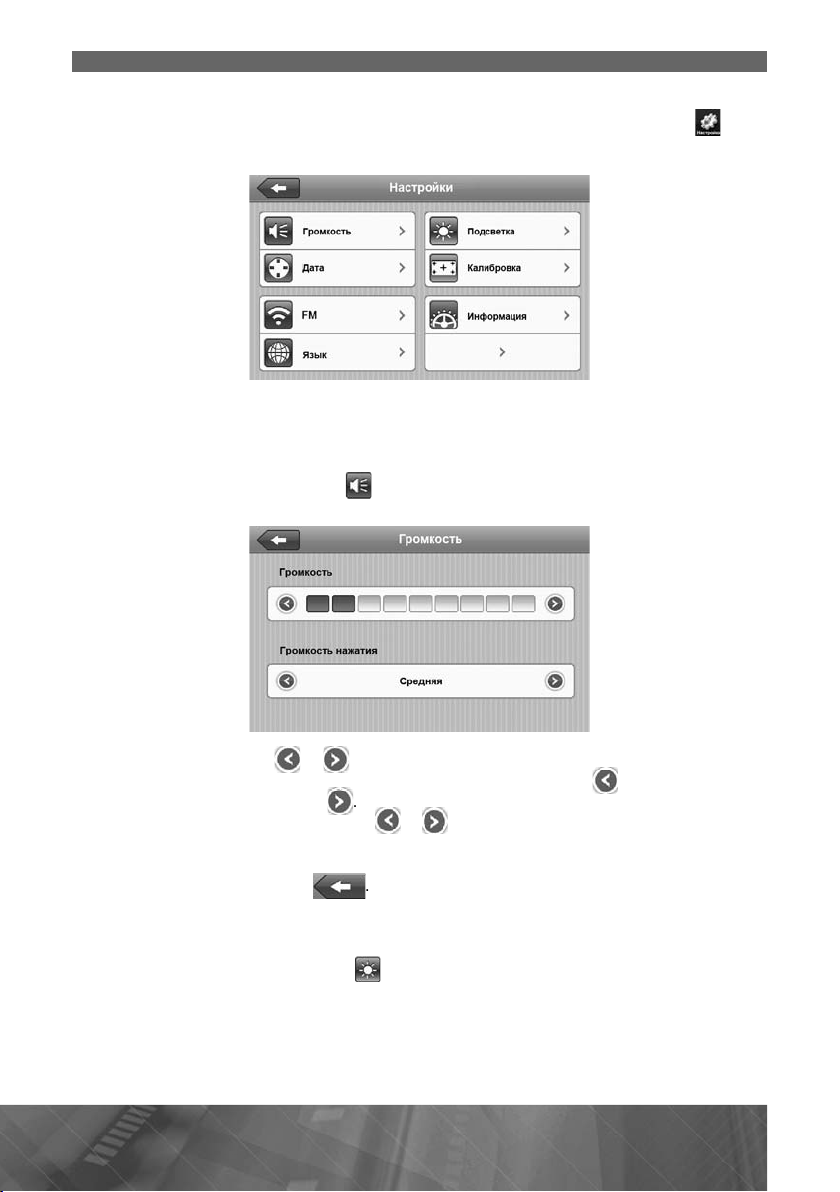
3
Настройки устройства
Ä
ó
:
ðîâå
-
:
выставьте желаемый уровень громкости звука
устройства. Для уменьшения громкости нажимайте иконку
ó
ððððð
ð
-
.
Для выхода из меню настройки громкости и возврата в меню настроек
ó
ó
ð
ð
ÿ
:
Использование настроек устройства
ля открытия меню настроек устройства, нажмите сенсорную иконк
в главном меню устройства (стр. 11)
ы можете отрегулировать такие настройки как: яркость подсветки дисплея,
нь громкости и др.
ó
Громкость
ажмите сенсорную иконку в меню настроек (стр. 13). На экране отобра
зится меню настройки громкости
помощью иконок è
. Для увеличения
громкости нажимайте иконк
Аналогично с помощью иконок è выставьте желаемый уровень гром
кости нажатия (отключен, тихо, громко) сенсорных иконок на экране устройства
стройства нажмите иконк
Настройка подсветки ЖК-диспле
Нажмите сенсорную иконку в меню настроек устройства (стр. 13). На
кране появится меню настройки яркости подсветки, как показано на рисунке
1
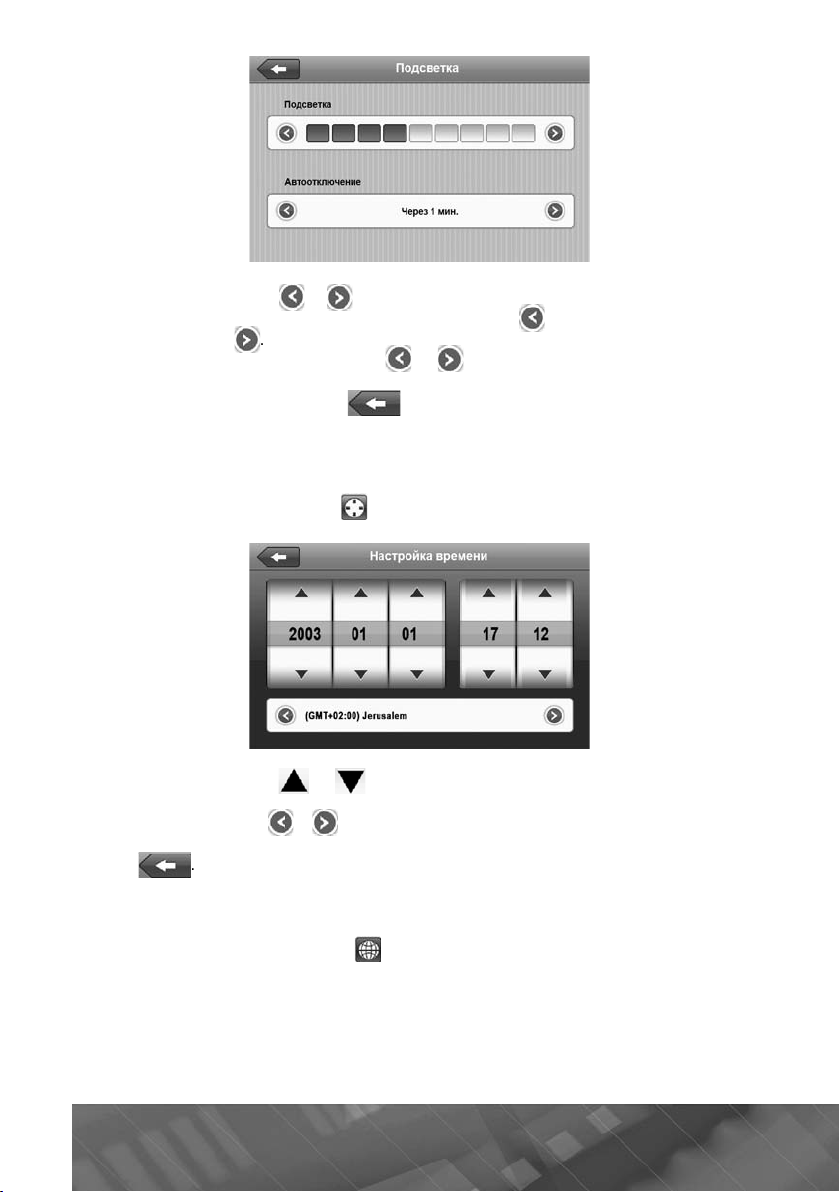
помощью иконок è
отрегулируйте яркость подсветки дисплея. Для
уменьшения яркости подсветки нажимайте иконку
À
è
åðåç
å
.
ÿ
ó
:
óòû.
.
Для сохранения изменений и возврата в меню настроек устройства нажмите
ð
ð
ê
:
. Для увеличения яркости
нажимайте иконку
налогично с помощью иконок
установите время, ч
которо
автоматически отключается дисплей: 10 c, 30 с, 1 мин, 2 мин, 3 мин, никогда.
ажмите сенсорную иконку для завершения изменений и возврата в
меню настроек устройства
Äàòà/Âðåì
Нажмите сенсорную иконку в меню настроек (стр. 13). Появится меню, как
показано на рис
íêå íèæå
помощью иконок è выставьте значения параметров: год, месяц,
äåíü, ÷àñû, ìèí
Нажимайте иконки è в экранном меню для выбора часового пояса
иконку
ßçû
Нажмите сенсорную иконку в меню настроек устройства (стр. 13). На
кране появится меню настройки языка
14 PRO L O G Y iMap-73 0 T i

5
атем нажмите иконку для сохранения изменений и возврата в меню
.
à
àçà
å:
:
ó
.
-
-
.
á
-
.
настроек устройства
Калибровка сенсорного экран
ажмите сенсорную иконку в меню настроек устройства (стр. 13). На
кране появится диалоговое окно, как пок
но на рисунк
Нажмите «Да», если хотите выполнить калибровку сенсорного экрана. На
кране отобразится следующее меню
тилусом нажмите на указатель в центе экрана, указатель переместится.
Повторяйте данн
ю процедуру каждый раз по мере перемещения указателя по
крану, пока процесс калибровки не завершится
По окончании процедуры калибровки нажмите стилусом в любой точке
крана для сохранения полученных настроек. Или не выполняйте никаких дей
ствий по управлению устройством в течение 30 секунд для выхода без сохране
ния калибровочных настроек
Данную операцию необходимо выполнить, если произош¸л сбой в управлении
сенсорным экраном, то есть изо
ражение сенсорной иконки на экране не соот
ветствует е¸ действительному расположению
1

6
нформаци
ÿ
ó
:
32
.
ó
ó
ó
S
-
.
ó
å-
.
Нажмите сенсорную иконк
в меню настроек устройства (стр. 13). На
кране отобразится меню, как показано на рисунке ниже
разделе ÂÅÐСИЯ ROM показан номер версии аппаратного обеспечения
данного устройства.
разделе ÂÅÐСИЯ ПО показан номер версии программного обеспечения
данного устройства.
разделе UUID показан уникальный идентификационный номер устройства
-значный серийный номер)
(
Для выхода из данного режима нажмите иконк
Выбор каталога навигационного программного обеспечения
Нажмите сенсорн
ю иконк
в меню настроек устройства (стр. 13), на
кране отобразится меню, аналогичное указанному ниже:
Нажмите сенсорную иконку для входа в меню поиска на карте памяти
micro
нием
D или во внутренней памяти устройства исполняемого файла (с расшире
exe навигационного программного обеспечения
После выбора файла устройство вернется в данное меню, на экране будет
осле завершения настройки, нажмите иконк
нений и возврата в меню настроек устройства
1
для сохранения изм
PRO L O G Y iMap-73 0 T i

Руководство пользователя навигационного программного обеспечения
-
ð
-
.
0
Î
.
þ
-
à
àçà
:
.
S
.
Ñ
ó
.
«Навител Навигатор» по умолчанию находится во внутренней памяти устрой
ства в каталоге /Instructions (данный каталог может находиться в другом месте
в зависимости от ве
сии навигационного ПО).
Для доступа к руководству подключите устройство к USB-порту персональ
ного компьютера или ноутбука
Файл руководства называется «Navitel_Navigator_AUTO_RUS.pdf» (название
файла может быть другим в зависимости от версии навигационного ПО). Для
открытия и просмотра этого руководства на вашем компьютере должно быть
установлено программное обеспечение Adobe Reader версии 8.
(это бесплатное П
можно скачать по ссылке http://get.adobe.com/reader)
èëè âûøå
Восстановление настроек по умолчани
ажмите сенсорную иконку в меню настроек устройства (стр. 13) для вос
становления настроек по умолчанию. На экране отобразится диалоговое окно,
к
ê ïîê
но на рисунке
Нажмите «Да» для восстановления настроек системы по умолчанию, или
«Нет» - для отмены и выхода в меню настроек
Приемник GP
Примечание
ведения на данной странице даны исключительно для наглядности. Вы
можете видеть несколько сп
тниковых сигналов, принимаемых устройством, а
также мощность принимаемых сигналов
Нажмите сенсорную иконку в меню настроек устройства (стр. 13). На
кране отобразится меню GPS-приемника:
17

8
В данном окне представлена информация о вашем местоположении: коорди
-
-
.
ó
-
.
Ä
/
.
-
:
ó.
á
ó
:
наты широты и долготы в градусах, высота над уровнем моря, скорость движе
ния и время UTC
левой части экрана показаны спутники, сигнал от которых принимает
стройство, а гистограмма в правой части экрана показывает мощность прини
маемого сигнала каждого из спутников
ля выхода из данного режима нажмите иконку .
Воспроизведение аудиофайлов
сновные функции, доступные при воспроизведении аудиофайлов:
воспроизведение, пауза, остановка, переход к предыдущему
следующему
треку; повторное воспроизведение, воспроизведение музыки в фоновом режиме
при работе устройства в режиме навигации и просмотре файлов изображений
ажмите сенсорную иконку в главном меню устройства (стр. 10). Во вну
тренней памяти устройства (Resident Flash) и на карте памяти microSD будут
отображены только те каталоги, в которых находятся аудиофайлы
Нажимайте иконки è или перемещайте ползунок по полосе прокрутки
в правой части экрана для перемещения вверх и вниз по списк
Выберите один из аудиофайлов, нажав иконку с его названием. На экране
разится меню проигрывателя и начнется воспроизведение выбранного
ото
файла, как показано на рис
1
íêå
PRO L O G Y iMap-73 0 T i

9
1. Иконка выхода в главное меню устройств
à
)
à
à
ó
ÿ
ó
å
å
.
-
(9) (
.
ó
:
ó.
:
.
трока состояния воспроизведения (нажмите для выбора произвольного
места начала воспроизведения
. Название воспроизводимого файл
4. Иконка перехода к меню выбора воспроизводимого файла
.Òåкущее время воспроизведения/общая длительность файл
.
конка остановки воспроизведения
. Иконка перехода к следующему файл
8.
конка паузы/воспроизведени
9. Иконка перехода к предыдущему аудиофайл
10.Сенсорная область регулировки громкости
. Воспроизведение файла в фоновом режим
12. Иконка переключения режимов повторного воспроизведения (повтор
одного файла, всего каталога) и воспроизведения в случайном порядк
Примечание
оспроизведение в случайном порядке доступно только при прослушива
нии аудиофайлов полностью. При нажатии на иконки (7) или
стр. 18) будет
последовательно проигрываться предыдущий или следующий файл в папке
Воспроизведение видеофайлов
Нажмите сенсорную иконку в главном меню устройства (стр. 10). Во вну-
тренней памяти
стройства (Resident Flash) и на карте памяти microSD будут
отображены только те каталоги, в которых находятся видеофайлы
Нажимайте иконки è или перемещайте ползунок по полосе прокрутки
в правой части экрана для перемещения вверх и вниз по списк
Выберите один из видеофайлов, нажав иконку с его названием. На экране
отобразится меню проигрывателя
1

0
.
à
à
à
4
â
ó
)
ÿ
.
ÿ
ó-
:
ó.
:
конка выхода в главное меню устройств
. Название воспроизводимого файл
.Текущее время воспроизведения/общая длительность файл
. Иконка перехода к списку видеофайло
5. Иконка перехода к следующему видеофайл
.
кно воспроизведения видео (двойное касание разворачивает видео на
весь экран
7.
енсорная область настройки яркости изображени
.
енсорная область регулировки громкости
. Иконка паузы/воспроизведени
Просмотр изображений
Нажмите сенсорную иконку в главном меню устройства (стр. 10). Во вн
тренней памяти устройства (Resident Flash) и на карте памяти microSD будут
отображены только те каталоги, в которых находятся файлы изображений
Нажимайте иконки è или перемещайте ползунок по полосе прокрутки
в правой части экрана для перемещения вверх и вниз по списк
Выберите один из файлов изображений, нажав иконку с его названием.
ыбранное изображение откроется в меню просмотра, как показано на рисунке
2
PRO L O G Y iMap-73 0 T i

.
à
â
4
ÿ
ó
ó
ó
à
å
ÿ
ÿ
ó-
:
é
ó.
ð
:
конка выхода в главное меню устройства
. Название файл
. Иконка перехода к списку файло
.
кно изображени
5. Переход к следующему файл
. Переход к предыдущему файл
7. Иконка запуска слайд-шо
. Иконка перехода к режиму полноэкранного просмотр
. Иконка поворота изображения по часовой стрелк
10. Иконка увеличения масштаба изображени
11. Иконка уменьшения масштаба изображени
Просмотр текстовых документов
Нажмите сенсорную иконку в главном меню устройства (стр. 10). Во вн
тренней памяти устройства (Resident Flash) и на карте памяти microSD будут
отображены только те каталоги, в которых находятся текстовые файлы
Нажимайте иконки è или перемещайте ползунок по полосе прокрутки
в право
части экрана для перемещения вверх и вниз по списк
Выберите один из файлов, нажав иконку с его названием. Текстовый файл
оется в меню просмотра
îòê
21

.
à
à
â
4
-
)
å
å
ê
è
à
à
ó
.
à
ó
-
:
конка выхода в главное меню устройств
. Название файл
. Иконка перехода к списку текстовых файло
.
кно просмотра текста (необходимо сделать двойное касание для полноэк
ранного отображения текста
. Иконка перехода к следующей страниц
. Иконка перехода к предыдущей страниц
7. Иконка перехода к списку закладо
. Иконка добавления новой закладк
. Настройки цвета шрифта/фон
10. Настройки размера шрифт
Примечание.
Для перехода к след
ющей/предыдущей странице текста в режиме полноэкран-
ного просмотра коснитесь соответственно нижней или верхней части экрана
Настройка цвета шрифта/фон
Для настройки цвета шрифта и фона нажмите сенсорную иконк
разится меню настройки цветов
22 PRO L O G Y iMap-73 0 T i
. Îòî

3
Нажимайте иконки è в экранном меню для выбора параметра для
å-
.
à
:
.
-
.
å
ó
ó
Используйте сенсорные области настройки красного (R), зеленого (G) и
После завершения настройки нажмите иконку для сохранения изм
нений и возврата к просмотру текста
Настройка размера шрифт
Для настройки размера шрифта нажмите сенсорную иконку . Отобра-
зится окно настройки размера шрифта
Нажимайте иконки è в экранном меню для выбора размера шрифта.
или «обычный»
После завершения настройки нажмите иконку для сохранения изме
нений и возврата к просмотру текста
оздание закладок в текст
. Для перехода к списку закладок нажмите сенсорную
иконк
2

.
ÿ
è
4
ê
Ó
ô
:
;
(
Ò
I
.
.
óñëó
ó
.
Å
ó
á
.
:
ó
î
è
конка возврата в режим чтени
. Иконка перехода к к странице текста, содержащей выбранную закладку
. Иконка удаления выбранной закладк
.
олоса прокрутки списка закладо
.
писок закладок текстового файла, открытого в данный момент.
Режим Bluetooth
стройство имеет встроенный модуль Bluetooth для работы с мобильными
онами, поддерживающими эту технологию. Модуль Bluetooth предназна-
теле
чен для работы в следующих режимах
. Hands-free – осуществление входящих/исходящих звонков, просмотр SMS
и доступ к записной книге вашего мобильного телефона. Устройство при
том используется в качестве беспроводной гарнитуры
. DUN – обеспечение выхода в Интернет. В этом режиме обеспечивается
своевременное получение информации о дорожном движении
пробки)
в режиме навигации через Bluetooth-совместимый мобильный телефон,
подключенный к устройству.
акже предусмотрен поиск и просмотр
интернет-страниц на экране устройства с использованием встроенного
браузера
nternet Explorer
Примечание
Ваш мобильный телефон должен поддерживать технологию GPRS. Для
подключения
чения настроек GPRS обращайтесь к вашему оператору сотовой связи
ïîë
ги мобильного Интернета, информации о ее стоимости и
ВНИМАНИ
При работе в одном из режимов (Hands-free или DUN), работа устройства в
гом режиме (DUN или Hands-free) невозможна. При управлении автомоби-
äð
ëåì âû
ирайте правильные установки устройства
Нажмите сенсорную иконку в главном меню устройства (стр. 11). На
экране отобразится меню режима Bluetooth
римечание
в режиме Bluetooth для возврата к предыдущему окну нажимайте сенсорную
иконк
когда модуль Bluetooth отключен, доступна к нажатию только сенсорная
íêà Íàñòðîéê
èê
24 PRO L O G Y iMap-73 0 T i

5
Включение/отключение Bluetooth
ó
:
í
-
åí
.
Сопряжение устройства и мобильного телефона
ðóð ô
.
25).
ó
ó
Ñ
:
ó
ó
ó
ó
.
ó
Í
:
ажмите сенсорную иконку (стр. 24). Откроется окно, как указано на
нке далее
ðèñ
атем нажмите сенсорную иконку
T Отключе
. Режим Bluetooth будет
BT Âêëþ
÷
, при этом иконка станет «зачеркнутой» красным значком
Примечание
Перед сопряжением необходимо включить модуль Bluetooth (см. раздел
«Включение/отключение Bluetooth» на стр.
Нажмите сенсорную иконку (стр. 24). Далее нажмите иконк
отобразится список мобильных телефонов, ранее сопряженных с
(список «
опряженные устройства»)
На экране
стройством
1.
. Нажмите сенсорную иконк
на экране устройства. После непродол-
жительного времени название Вашего мобильного телефона и/или др
стройств появится на экране устройства в списке «Сопряженные
ãèõ
стройства»
. Выберите Ваш мобильный телефон в списке и нажмите иконк
а экране отобразится следующее окно
-
2

6
4
.
.
ä
-
(
).
23
ó
ó
.
24).
Для разъединения устройства и мобильного телефона нажмите сенсор-
-
ó
Ñ
ó
óðó
.
ó
.
ó
-
.
ó
-
ó
.
ажмите cенсорную кнопку
Примечание
ля удаления введенной цифры в поле ввода пароля нажимайте
нсорную
кнопку
по умолчанию установлен пароль «1234». Вы можете ввести любой удоб
ный Вам пароль. При этом следует ввести аналогичный пароль в мобильном
телефоне
см. далее пункт 5
5. На Вашем мобильном телефоне появится сообщение о сопряжении
устройством. Нажмите «Да» («Принять») и далее введите в мобиль-
ном телефоне пароль «1
4» для сопряжения и соединения телефона с
стройством. В мобильном телефоне должна быть включена функция авто-
матического соединения/подключения к
стройству в режиме Bluetooth
. После завершения процедуры сопряжения на экране устройства отобра-
зится меню режима Bluetooth (стр.
7.
ную иконку в меню настроек (стр. 13) (для возобновления соединения
повторно нажмите данную иконку) или удалите телефон из списка «Сопря-
женные
стройства» (см. пункт 9 на стр. 26). Также Вы можете отключить
режим Bluetooth в Вашем мобильном телефоне, при этом телефон остается
в списке «
опряженные устройства» и соединение с ним может быть осу-
ществлено позднее.
.Для соединения устройства и ранее сопряженного телефона, включите
режим Bluetooth в данном мобильном телефоне, выберите его название в
писке «Сопряженные устройства» и нажмите сенсорную иконк
произведите процед
сопряжения, описанную выше
. Далее
.Для удаления телефона из списка «Сопряженные устройства» выберите его
название в списке и нажмите сенсорн
диалоговое окно
кнопк
Äëÿ удаления телефона из списка нажмите cенсорную
. Для отмены процедуры удаления телефона из списка и воз
ю иконку . На экране отобразится
врата к предыдущему окну нажмите «Отмена»
10. Если произошел сбой соединения Вашего мобильного телефона с устройством, отключите, затем включите режим Bluetooth в
стройстве и теле
оне и повторно выполните сопряжение и соединение телефона с
стройством (стр. 25)
2
PRO L O G Y iMap-73 0 T i

Примечание
.
Hands-F
.
ó
ó
/
f
Ä
33.
/
DUN.
e
á
.
.
.
Исходящий вызов
äù
ó
ó
:
ó
à
.
ó
å
.
ó
à
ó
:
После завершения процедуры сопряжения с мобильным телефоном устройство работает в режиме
ree
При включенном режиме Bluetooth в мобильном телефоне и устройстве
соединение после выключения/включения
стройства или телефона осуществляется автоматически. В телефоне должна быть включена ф
автоматического соединения
подключения к устройству в режиме Bluetooth.
Устройство и мобильный телефон будут подключены в режиме Hands-
ля соединения телефона и устройства в режиме DUN требуется выполнить
настройки, указанные на стр.
В некоторых моделях мобильных телефонов однократное нажатие клавиши отбоя
сброса вызова в режиме ожидания приводит к разрыву связи с
устройством, подключенным к нему в режиме
Режим Hands-Fre
ВНИМАНИЕ
В режиме Hands-free режим DUN не работает. При управлении автомобилем
ирайте правильные установки устройства
âû
Примечание
писок телефонов, поддерживающих данный режим приведен на стр. 35
нкция
ree.
Нажмите сенсорную иконк
стройства появится следующее меню
Нажмите сенсорную кнопк
телефон
Нажмите сенсорную кнопку для перехода к журналу (списку входя-
щих/исходящих и проп
на стр. 30)
Нажимайте сенсорные иконки цифровой клавиатуры для ввода телефонного
номера вызываемого абонента. Чтобы
жмите èêîíêó . Для набора введенного номера нажмите èêîíê
í
а экране отобразится следующее меню
(см. описание на стр. 29)
щенных вызовов) мобильного телефона (см. описани
в меню режима Bluetooth (стр. 24). На экране
для перехода к телефонной книге мобильного
далить последний введенный символ,
27

8
. Кнопка перехода в меню функции перевода звонка с устройства на мобиль
-
.
.
à
à
4
à
à
ó
ó
:
-
ó
ó
Входящий вызов
äù
ó
:
ный телефон
Примечание
ажатие на данную сенсорную кнопку доступно только во время разговора
.
тключение/включение встроенного микрофон
.
нопка уменьшения громкости динамик
.
нопка увеличения громкости динамик
5.
конка отмены исходящего вызов
.
Во время разговора для перевода звонка с
фон нажмите сенсорн
ю кнопку На экране появится следующее меню
стройства на мобильный теле-
Для перевода звонка с устройства на мобильный телефон нажмите сенсор
ную иконку. Для перевода звонка с мобильного телефона обратно на устройство нажмите сенсорн
ю иконк
При входящем вызове на номер мобильного телефона, сопряженного с
стройством, на экране устройства появляется следующее меню
2
PRO L O G Y iMap-73 0 T i

9
Ä
ля принятия вызова нажмите иконку
27.
.
.
Для просмотра информации о пропущенном вызове нажмите сенсорную
(4).
Для регулировки громкости входящего звонка нажмите сенсорную иконку
Ä
Ä
Ä
ÄÄÄ
è
óóóóóóó
Телефонная книга
ô
ó
ó
:
â
à
ö
»
â
â
Далее смотрите описание в разделе «Исходящий вызов» на стр.
Примечание
ходящий вызов, осуществленный во время работы устройства в режиме
DUN, принимается непосредственно на мобильный телефон, подключенный
к устройству
иконку
в меню режима Bluetooth (стр. 24) и выберите список пропущенных
вызовов
в меню настроек устройства (стр. 13) и далее с помощью иконок
выставьте желаемый уровень громкости звука устройства.
Предусмотрен просмотр списка телефонных номеров из памяти мобиль-
ного телефона на экране
стройства. Для этого нажмите сенсорную иконк
в меню режима Bluetooth (стр. 24). На экране устройства отобразится следую-
ùåå ìåíþ
1.
писок телефонных номеро
. Иконка для передачи данных с мобильного телефон
. Номер страницы списка телефонных номеров/общее количество страни
4. Иконка вызова меню «Поиск
. Иконка просмотра предыдущей страницы списка телефонных номеро
. Иконка просмотра следующей страницы списка телефонных номеро
2

Ä
ля осуществления вызова абонента необходимо сделать двойное нажатие
ð
.
ó
:
å
Ä
Ñ
-
:
â
â
â
4
â
â
â
оки с его именем или номером
ñò
Для поиска контакта нажмите сенсорную иконку (4). На экране устройства
отобразится след
þùåå ìåíþ
ажимайте сенсорные иконки для ввода имени контакта. Чтобы удалить
последний введенный символ, нажмит
иконку
Для переключения к режиму ввода цифр нажмите сенсорную иконку
ля начала поиска нажмите сенсорную кнопку
писок вызовов
Нажмите сенсорную иконку в меню режима Bluetooth (стр. 24) для отображения
писка принятых, набранных и пропущенных вызовов. На экране устройства поя
вится следующее меню
1.
писок вызово
. Иконка выбора списка принятых вызово
. Иконка выбора списка набранных вызово
.
конка выбора списка пропущенных вызово
.
конка просмотра предыдущей страницы списка вызово
. Иконка просмотра следующей страницы списка вызово
PRO L O G Y iMap-73 0 T i

Для осуществления вызова абонента необходимо сделать двойное нажатие
.
Просмотр текстовых сообщений
ðð ù
Í
:
é
é
é
à
é
é
ó
-
.
Передача файлов
ðä ô
-
ó
:
троки с его именем или номером
В данном устройстве предусмотрен просмотр текстовых сообщений SMS,
в меню режима Bluetooth (стр. 24) для отображения списка входящих и исходя-
щих сообщений.
1.
писок сообщени
а экране устройства появится следующее меню
. Иконка выбора отображения списка входящих сообщени
. Иконка выбора отображения списка исходящих сообщени
4. Иконка для передачи данных с мобильного телефон
. Иконка просмотра предыдущей страницы списка сообщени
. Иконка просмотра следующей страницы списка сообщени
Нажмите сенсорную иконк
фона и отображения входящих/исходящих сообщений
В данном устройстве возможно осуществление передачи файлов с мобиль
сенсорную иконку в меню режима Bluetooth (стр. 24). На экране устройства
þùåå îêíî
появится след
для получения данных с мобильного теле
1

.
â
â
à
4
û
û
.
.
.
.
à
ó
ó
ó
:
ó
ó
В разделе «Мелодия звонка» можно выбрать одну из двух мелодий звонка,
ó
.
бласть отображения каталогов и файло
. Иконка передачи файло
. Иконка для передачи данных с мобильного телефон
.
конка просмотра предыдущей страниц
5.
конка просмотра следующей страниц
ажмите сенсорную иконку для получения данных с мобильного
телефона
Примечание
Возможность передачи файлов не гарантируется и зависит от модели
мобильного телефона
После копирования файлы сохраняются во внутренней памяти устройства в
каталоге /Resident Flash/BT
Настройка звонка входящего вызов
Нажмите сенсорн
нажмите иконк
ю иконк
. На экране устройства появится следующее окно
в меню режима Bluetooth (стр. 24). Далее
В разделе «Файловый менеджер» указан путь сохранения файлов, копи-
емых с мобильного телефона, подключенного к устройству, во внутреннюю
р
память
стройства.
по умолчанию установленных в устройстве. Нажмите сенсорную кнопку è
ю мелодию
выберите желаем
2 PRO L O G Y iMap-73 0 T i

Режим DU
N
ð
ó
I
.
.
GPRS
.
.
G
)
-
.
/
ó
á
.
-
ó
GPRS
ó
ó
ó
ó.
Å
á
.
N
ó
:
В этом режиме обеспечивается своевременное получение информации о до
совместимый мобильный телефон, подключенный к устройству. Также
пред
использованием браузера
Примечание
Ваш мобильный телефон должен поддерживать технологию GPRS. Для под-
ключения услуги мобильного Интернета, информации о е¸ стоимости и полу-
чения настроек
Убедитесь, что на экране Вашего сотового телефона отображается значок
подключения к сети Интернет «ED
сотового телефона
ключения сотового телефона к сети Интернет
осуществлять каждый раз после выключения
вывода
гарантируется не для всех моделей мобильных телефонов и, при
íåî
нии GPRS не гарантируется. Данная возможность зависит от настроек опера-
тора мобильной связи и класса мобильного телефона. Телефоны класса «А»
поддерживают одновременн
Mode». На мобильных телефонах класса «B» входящий или исходящий вызов
при активной передаче данных в режиме DUN может вызвать разрыв
соединения. В этом сл
телефона и
телефона, как правило, отражена в инстр
ожном движении (пробки) в режиме навигации через Bluetooth-
смотрен поиск и просмотр интернет-страниц на экране устройства с
nternet Explorer
обращайтесь к вашему оператору сотовой связи
писок телефонов, поддерживающих данный режим приведен на стр. 35
E» или «GPRS» (в зависимости от модели
, а также выполнены все необходимые настройки для под
оединение с мобильным телефоном в режиме DUN необходимо заново
включения устройства.
стройства из спящего режима соединение в режиме DUN
ходимости, также должно быть осуществлено вручную
овершение исходящих и прием входящих вызовов при активном соедине
ю передачу голоса и данных, т.н. «Dual Transfer
чае необходимо вручную восстановить соединение
стройства в режиме DUN. Информация о классе мобильного
êöèè ê íåì
îñëå
-
ВНИМАНИ
В режиме DUN режим Hands-free не работает. При управлении автомобилем
ирайте правильные установки устройства
âû
Включение/отключение режима DU
Нажмите сенсорную иконку в главном меню устройства (стр. 10). На экране
отобразится след
þùåå ìåíþ

Ä
DUN.
.
Ä
DUN
Браузер сети Интернет
ðó ð ð
Для посещения веб-страниц включите режим DUN, затем нажмите сен-
à
ó
ó:
ó
ó
ó
ó
.
.
ó
G
G
Режим DUN отключен
алее нажмите cенсорную иконку и дождитесь включения режима
Примечание
ля отключения режима
орную иконку в главном меню устройства (стр. 10). В открывшемся меню
жмите сенсорную иконку
í
íîå íèæå
казанном
повторно нажмите сенсорную иконку
Откроется меню интернет-браузера, аналогич-
Для отображения сенсорной QWERTY-клавиатуры нажимайте сенсор-
ю иконку справа от адресной строки. Для скрытия сенсорной QWERTY-
н
клавиат
строки. Рекоменд
и цифр в адресной строке или полях ввода бра
вая ее нажатой, переместите в любое место экрана
ры повторно нажмите сенсорную иконку справа от адресной
ется использовать стилус для ввода символов, букв
çåðà
Коснитесь серой полоски в верхней части сенсорной клавиатуры и, удержи-
Для выхода в меню режима DUN нажмите иконк
4 PRO L O G Y iMap-73 0 T i

Ñ
писок мобильных телефонов, совместимых с модулем Bluetoot
h
ð
e
3G*
y
00g
30g
l
220 8300
320
330
C
,
0
G
,
,
T
g
,
,
,
,
,
,
,
,
,
300,
,
S3600
230
,
30,
300, Z308, Z320i*, Z360,
00,
00,
630
20
a
2630
2660
20, 3250, 3500
3600S
200
220
Xp
c
6021
,
6300
6303C
,
00C
280
600
,
97
подде
живающих режимы Hands-Free и DUN
®
è
Appl
BlackBerr
HT
L
Samsun
Noki
iPhone
711
8700g*, 8800
P3300 , P3600 , Touch , Touch Dual* , Touch Cruise , Touch
Pro , Touch HD , Shadow , Wing , HTC TyTN II , Diamond , Dash
Mogul XV680
CE110*, CU515, KC910, KE290, KE600, KE800, KE820
KE850, KE970, KF310, KS20, KU380, KU800.KU970
KU990 Viewty*, HB620
A707, A717, A727, A737, A747, A767, A827, A837*, A877
C3050C, C3110H, D347, D357, D407, D500, D508, D520
D600, D608, D780*, D800, D807, D828E, D830, D838
D840, D880*, D900, D900i, D908, D988*, E250, E258
E370, E390, E530, E568, E570, E598, E628, E648, E720
E730, E738, E740, E758, E760, E770, E840, E848, E878
E890, E900, E908, E950, F110, F210, F300, F330, F480*
F490V, F500, G608, G800, i200*, i300, i320
i617*
L708*, L760*, M310, M8800 P
T919* U100, U308, U600, U700, U808,U900, X630, X680, X820
X8
Z510*, Z548, Z560, Z
5320 XpressMusic, 5500, 5610 XpressMusic 5700 XpressMusic,
5800 XpressMusic,
6111 6120 classic, 6125 6126h
6230 6230i
6500S 6555 6630, 6600 fold
7
7
E66, E71, E75, E90, N70, N71, N72, N73, N75, N76, N79, N80,
N81, N82, N85, N90, N91, N93, N95, N96, N
, 71
130 8
i620*, i640v*
H*, S5
Z130*, Z240, Z
,
ressMusic, 5300 XpressMusic, 5310 XpressMusi
70 6280 6288
7
7310 7370 7373 7390 7500, 7510 Supernova
, 7610 Supernova 7610, 7710, 7900 Prism 8600 Luna
9300, 9300i, 9500, E50, E51, E52, E61, E61i, E62, E63, E65
*, 7290*, 8100, 8110 8120*
*
8310 8
8820* 8830*
i908*
, T509, T519, T609, T619, T629, T719, T809,
,
, 2760, 3109
classic
6233Ì, 6234Ì, 6255i* 6260, 6267 6268*
6290,
6810
6820 6822
J200, J600, J700*, J758, J808
, Z7
6085
7100 Supernova, 7210 Supernova
Curve 8
, i450, i520
P528, P858, S400i, S500i
3110 classic 31
5130 5
6086 6103, 6110 Navigator,
6131 6151 6210N, 6220C
6670, 6680, 6681, 6682
6310i
Pear
*
Z4
, 5
6500c
Z5

Motorol
a
00*
0
U6
RAZR
, S
360 V361 V3i
600V600i
620
W7 Z9n*
300
n
00i
600i
S302
2
50i
i
ÿ
1
.
.
.
ó
ó
ó
.
ó
ó
ó
Ä
6
.
A12
E680i*, E77
PEBL
V9 RAZR maxx V1100 RIZR Z3 ROKR E2* ROKR E6, ROKR Z6
RIZR Z8
V501 V525, V547, V550 V551, V
V80, W510,
, A630
, A732, E1 E1000
, E8, EM30, EM325*, KRZR K1, KRZR K3, L6
, U9, RAZR V3x, RAZR V3xx
LVR L72 Sidekick Slide*, V3 V
, N
, E1070, E398
RAZR V6, RAZR V8,
, V
E550
E680*,
, L7,
V500
, V635
Sony Ericsso
C702 C902
G705 G900
K618i K660i K700i
K8
S500i, S700i S710a, T610, T616, T630, T637, T650i
T700 V600i V800
W350i, W395, W508
W 610i W660i
W810i W850i W880i W890i W900i
W910i, W950i, W960i
Z310i, Z520a
Z7
K810i
Z750a
, C903
, K510i
, C905, D750i
, K530i
K850i M
W300i W302, W350i W302,
, W700i
, Z520i, Z550i Z555i
Z770i
, K550i, K608i
K750i K770i
, P1i
, W550i, W550c, W580i, W595
, W 760i, W800i, W800c
, W980, W995
Z800
F305, G502
K790a K790c
, P910i, P990i,
, Z1010
Z550a
, G700,
, K610i
W90
, Z310a
Z610i
,
,
,
– режим DUN не поддерживаетс
– устройство отображает телефонную книгу на SIM-карте и во внутренней
памяти мобильного телефона
Примечание
тображение информации на русском языке не гарантируется и зависит от
модели мобильного телефона
Подключение внешнего источника видеосигнала
Подключите ко входу AV-IN на правой боковой панели устройства (3) (стр. 7)
заднего обзора или любой другой источник видеосигнала, используя вхо-
камер
дящий в комплект видеокабель. На экране
стройства автоматически появится
изображение от источника видеосигнала. После отключения видеосигнала восстановится предыд
щий режим работы устройства
Режим FM -передатчика
Встроенный FM-передатчик устройства предназначен для передачи
диосигнала, т. е. звуковых подсказок навигации, воспроизводимого
à
диофайла или звукового сопровождения видеофайла, на головное устройство
а
вашей автомобильной а
находиться в режиме радиоприемника.
...108 ÌÃö
– 7
диосистемы. При этом головное устройство должно
иапазон частот FM-передатчика
PRO L O G Y iMap-73 0 T i

Подключите к разъему mini-USB на правой боковой панели устройства (стр. 7)
S
é
.
ó
à.
Ä
3
:
Для выбора рабочей частоты передатчика в направлении ее уменьше-
ð
ððððððð
ó
-
ó
.
Для сохранения выбранной частоты передатчика в памяти устройства и воз-
ó
.
ó
ó
.
.
автомобильный адаптер или U
передачи аудиосигнала в радиодиапазоне
âî
B-кабель для обеспечения надежной и устойчи-
Примечание.
Данный провод сл
жит передающей антенной. Без подключенного кабеля
производитель не гарантирует надлежащего качества передаваемого
удиосигнал
ля перехода в данный режим нажмите сенсорную иконку â ìåíþ
настроек устройства (стр. 1
). На экране появится следующее меню
ния/увеличения нажимайте иконки
частот
, на которой отсутствует радиовещание, а статические помехи имеют ста
è соответственно. Выберите такую
бильный уровень. На этой частоте не должны прослушиваться какие-либо радиопередачи. Радиоприемник головного
стройства вашей аудиосистемы должен
ыть настроен на ту же самую частоту для обеспечения качественного приема
врата в меню настроек устройства нажмите иконк
вается желтым цветом
Примечание.
Для того, чтобы воспроизводимый а
искажений, громкость
стройства рекомендуется устанавливать на уровень 3/4
диосигнал имел минимальный уровень
от максимального
Если FM-передатчик включен, звук устройства автоматически отключается
7

Технические характеристики
ð
z
0
3
*
*
2
Ä
1 Âò
0,2
ã
ì
Ä
î
0
Ñ
Ñ
Ñ
%
30–90 %
è
ó
3
î
2
î
Экран
þ
Ä
(178
)
0
ð
-
é
2400
÷
óìó
3
;
утбука)
3
à
ó
.
сновные
оцессор MTK 500MH
П
Операционная система Microsoft WinCE 5.
PS-приемник встроенный, 22 канала
время «холодного старта» <
5 cекунд
время «т¸плого старта» < 33 секунды
время «горячего старта» < 1 секунда*
перативная память 128 ÌÁ DDR
Внутренняя память 4 ÃÁ F LASH iNAND
инамик встроенный,
Âåñ
84 ê
Габариты 184 õ 113 õ 15 ì
иапазон температур при заряде встроенног
аккумулятора
…+45 °
Диапазон рабочих температур -10…+60 °
Температура хранения -20…+70 °
Допустимая влажность при работе 45–80
Допустимая влажность при хранении
Подключение внешних устройств и карт памят
лот для подключения карт памяти microSD (äî 16 ÃÁ)
Разъем а
диовыхода
,5 ìì mini-jack,
стере
Разъем AV-IN
,5 ìì mini-jack,
стере
Тип USB-разъема Mini-B
Òèï TF T с сенсорной
панель
иагональ 7’’
ìì
Разрешение 800 х 48
Аккумулято
Тип полимерный литий
ионны
Емкость
мА/
Время заряда
полностью разряженного акк
лятора ~
–4 часа
(автомобильный
адаптер)
~ 6–8 часов (USB-порт
ПК или но
Время непрерывной работы (максимальное)
÷àñ
* – указанное время может достигать нескольких минут в зависимости от версии навигационного ПО,
словий приема GPS-сигнала и т. п
PRO L O G Y iMap-73 0 T i

Примечание.
.
:
;
G
3
;
.
á
.
;
).
ó
(
)
-
SO
2.
ó
á
á
ó
.
Технические характеристики и внешний вид устройства могут быть изменены
производителем без предварительного уведомления
Воспроизводимые форматы и типы файлов
Устройство поддерживает воспроизведение следующих форматов и типов
файлов
аудиофайлы: MP 3, WMA (максимальный битрейт – 320 кбит/с)
видеофайлы: WMV (разрешение - 800х480, битрейт видеопотока - 368
êáèò/ñ), AVI (XviD, DivX4, MPE
44 êáèò/ñ)
-
Примечание
Корректное воспроизведение видеофайлов с битрейтом видеопотока и раз-
решением
файлы изображений: JPEG, BMP
текстовые файлы: ТХ Т (поддерживается русский язык
ольше указанных - не гарантируется
4, разрешение - 480х272, битрейт видеопотока
Технические допуски на возможные незначительные дефекты
изображения
Жидкокристаллическая панель состоит из множества точек, называемых
пикселями. Пиксель состоит из трех с
зеленого и синего, расположенных по горизонтали. Появление на ЖК-панели
небольшого количества дефектных пикселей
цветом
технологического процесса. Минимизация подобных дефектов достигается
тщательным контролем качества производства ЖК-панелей, регламентиро
ванного требованиями стандарта I
13406-
разделяется на две зоны, «А» и «Б»,
как показано на рис
лежит
гарантийного срока, если число пикселей, постоянно светящихся одним
цветом, превышает лю
селей,
объясняется огромным общим количеством пикселей и сложностью
ЖК-панель устройства условно
нке справа, и под-
есплатной замене в течение
ое число пик-
казанное в таблице далее
бпикселей основных цветов – красного,
постоянно светящихся одним

0
Цвет пиксел
ÿ
»
é
0
0
é
ÿ
é
é
é
î
.
.
û
ó
ó
ó
.
ó
):
ó
;
ON/OFF.
ó
.
îíà «À»
îíà «Á
ëû
Черны
вет субпиксел
èíè
Красны
елены
Âñåã
Эксплуатация устройства, неисправности и их устранение
этой главе приведены рекомендации по решению возможных проблем,
возникающих во время эксплуатации устройства.
Примечание
сли возникшую проблему невозможно устранить, руководствуясь приведенными ниже рекомендациями, обратитесь в сертифицированный сервисный
центр
Перезагрузка систем
Если устройство перестало функционировать надлежащим образом, возникают зависания системы, нет отклика на нажатия сенсорных иконок и т. п.,
необходимо выполнить так называем
этого нажмите шариковой р
Reset на задней панели
чкой или подобным заостренным предметом кнопку
стройства (3) (стр. 7)
ю «мягкую» перезагрузку (soft reset). Для
Если после данной процедуры устройство продолжает функционировать
неправильно, выполните «жестк
ю» перезагрузку (hard reset
1. отсоедините все кабели, подключенные к устройству;
.удерживайте кнопку ON/OFF нажатой не менее 2 секунд, в появившемся
меню нажмите сенсорн
ю иконку для отключения устройства
. не ранее, чем через одну минуту повторно включите устройство нажатием
кнопки
Примечание.
Восстановление настроек системы по
иконки
4
Восстановление в меню настроек устройства (стр. 17)
молчанию доступно после касания
PRO L O G Y iMap-73 0 T i

еисправност
ü
Óñòð
å
Ó
строе
à
ðà
Ñ
заряда а
ðà
-
Ç
é
à
Î
û
-
ó
ð-
ñ
î
-
заряда а
ðà
à
-
Ç
ó
Ó
-
ñîð
ê
û
ó
ó
é-
å
ÿ
à
)
ó
-
ó-
è
Ñ
à
-
ä
5
-
á
-
åðó
åíû
é
û
-
ÿ
-
ó
à
ó
ó
-
à
-
â
ê
)
è
стройство не вклюается при работе
îò â
Реакция устройства
Изображение на
экране
ства слишком
При нажатии на одн
сенсорную иконку про
Отсутствует звук во
аудио-, видеофайло
нного
ккумулято
нажатие сенсо
ых иконок возникает
лишком медленн
стройство не реаги-
ует на нажатие сен
ных иконо
ñòðî
еконтрастно
сходит нажатие др
ой иконк
озникают про
лемы при подклю
ении устройства к
омпьют
строенном динамике
и воспроизведении
ичина
лишком низкий уровень
ккумулято
шибка систем
Слишком низкий уро
вень
устройств
Ошибка систем
Установлен низкий уровень
ркости подсветки экран
бой калибровки сенсорного
êðàí
омпьютер или устройство не
включ
енадежный контакт соедини
тельного кабел
Ошибка системы
USB-порт компьютера неиспра
вен или к нему нет доступ
Включен FM-передатчи
ккумулято
стройств
анени
одключите устройство к автомобиль
ному прикуривателю или к USB-порту
персонального компьютера.
включите питание устро
одключите устройство к автомобиль
ному прикуривателю или к USB-порту
персонального компьютера. Затем
выполните «мягкую» перезагрузк
одключите устройство к автомобиль
ному прикуривателю или к USB-порту
персонального компьютера.
выполните «мягкую» перезагрузк
ыполните «мягкую» перезагрузк
Увеличьте яркость подсветки (стр. 13
ыполните калибровку, следуя рекомен
ациям на стр. 1
еред подключением убедитесь, что
компьютер и устро
B-кабель должен быть надежно
подключен к компьютеру и устройству.
астоятельно не рекомендуется исполь
зовать USB-хаб
ажмите кнопку Reset на задней панели
стройства, затем заново подключите
SB-кабель к устройств
одключите устройство к другому USB
порту компьютера или ноутбука
Отключите FM-передатчик (стр. 36
ство включен
àòåì
ñòâ
àòåì
Голос собеседника не
слышен во встроенном
динамике при приеме
ходящего звонка в
жиме навигаци
41

Неисправност
ü
Îòñó
ì
ð
ì
)
è
í
é
í
ó
é
,
û
-
5
é
å
é
í
Î
ì
ì
)
è
é
àåò
DUN
é
ñ
DUN
û
î
à
û
å
N
à
3
-
-
,
ó
ó
.
á
ó
ó
ó
ä
.
тствует прие
информации о
îæíî
до
движении (пробки
в режиме навигаци
ричина Устранение
устройству не подключе
uetooth-совместимы
мобильный телефо
Bluetooth-совместимы
мобильный телефон н
включен
одключите к устройств
uetooth-совместимы
мобильный телефон
настройки режима Bluetooth должн
быть выполнены в соответствии с ука
заниями на стр. 2
ключите Bluetooth-совместимы
мобильный телефо
тсутствует прие
информации о
дорожно
движении (пробки
в режиме навигаци
uetooth-совместимы
мобильный телефон не
поддержив
режим
Не пополнен баланс счета
SIM-карт
Bluetooth-совместимог
мобильного телефон
В настройках устройства н
включен режим DU
одключите к устройству
uetooth-совместимы
мобильный телефон
поддержкой режима
ополните баланс счета SIM-карт
ключите режим DUN, как указано н
ñòð. 3
Для безопасного управления автомобилем
Для безопасного использования функций устройства, пожалуйста, не забы
вайте выполнять требования Правил дорожного движения Российской Феде
рации. Помимо этого старайтесь соблюдать очевидные правила обращения с
Вашим автомобилем
как источником повышенной опасности.
ти правила, в первую очередь, определяются риском наступления вреда для
жизни или здоровья третьих лиц, причинения вреда их им
животным или окр
жающей среде
ществу, домашним
Если Вы желаете просматривать видеоматериалы на экране устройства,
ходимо перед просмотром припарковать автомобиль в безопасном
нео
месте.
Для просмотра видеофайлов и изображений на экране устройства после
окончания движения автомобиля обязательно
станавливайте рычаг
правления автоматической трансмиссии в положение «PARK», а рычаг
переключения р
чной коробки передач – в нейтральное положение.
Всегда ставьте автомобиль на стояночный тормоз, который должен нахо-
иться в исправном состоянии и исключать возможность движения
втомобиля
Всегда паркуйте автомобиль на открытой, хорошо проветриваемой площадке.
42 PRO L O G Y iMap-73 0 T i

3
Поддерживайте относительно низкий уровень громкости, чтобы во
îìî
.
.
-
-
à
ÇÑ
-
.
-
строе
0 000
ÇÀÎ
Ñ
-
ó
ó
ó
ó
Ñ
-
-
.
Ñ
-
-
á
á
-
ÇÀÎ
.
6
0
u
Web
u
00
время движения иметь возможность слышать все, что происходит вокруг
авт
áèëÿ
е осуществляйте какие-либо операции управления устройством, которые
могут отвлечь Вас от управления автомобилем
Навител Навигатор — навигационное программное
обеспечение, разработанное ЗАО «ЦНТ» для муль
тимедийных устройств с сенсорным экраном, осна
щ¸нных встроенными или внешними ГЛОНАСС/GPS-при¸мниками. Вместе с
программным обеспечением поставляется специальный комплект карт городов
и областей России, Украины, Республики Беларусь и Казахстан
ниями улиц, номерами домов, станциями метро, А
, ресторанами, расположе
, с назва-
нием лесов, рек, оз¸р и другой важной и полезной информацией
одробные навигационные карты городов «Навител Навигатор Содру
жество» включают в себя жилую и промышленную инфраструктуру города со
сведениями для поиска зданий по актуальному почтовому адресу вплоть до
по
к в частном секторе.
одробные навигационные карты городов основаны на картах масштаба
1:1
заказу
, подготовленных профессиональными картографами по специальному
«ÖÍÒ».
Карта «Навител Навигатор
одружество» поддерживает функции автома
тического формирования оптимального маршрута по дорогам и ведения по нем
с голосовыми подсказками водителю о предстоящих маневрах.
В дорожн
оптимального маршр
движения, развязок и кр
Карты «Навител Навигатор
ю сеть подробных навигационных карт городов для построения
та включены все улицы и дороги с учетом направленности
говых движений.
одружество» наполнены большим количе
ством информации о полезных объектах (POI), достопримечательностях и сопут
ствующем сервисе
АО «ЦНТ» — активно развивающаяся компания, ориентированная на
рынок Российской Федерации и стран
НГ. Миссия компании — совершенство
вание, развитие и распространение современных решений и продуктов в обла
сти информационных технологий и цифровой картографии. Мы стремимся
разра
надежности,
атывать программное обеспечение, удовлетворяющее требованиям
езопасности и удобства использования.
АО «ЦНТ» уделяет большое внимание оперативной и квалифицированной
технической поддержке своих клиентов. По всем вопросам, связанным с нави
гационным программным обеспечением «Навител Навигатор» (проблемы в
работе, обновления и прочее) обращайтесь в
«ÖÍÒ»
Адрес: 125190, г. Москва, Ленинградский проспект, д. 80, корп. 1
Телефон/факс: (495) 787-66-8
E-mail: info@navitel.s
: http://www.navitel.s
Режим работы: понедельник–пятница с 10.00 до 19.
4

аявление о соответствии Европейским норма
ì
-
:
-
336
-
:
Ñ
-
.
Ñ
-
S
.
022
.
6100-3-2: Î
ôîð
è
-
.
.
-
ó
ó
.
ó
-
.
ó
ó
ó
ó
-
.
-
ë
-
.
Изделия с маркировкой CE удовлетворяют требованиям следующих дирек
тив Комиссии Евросоюза
Директивы по радио- и телекоммуникационному оборудованию (Дирек
тива R&TT E) (1999/5/EEC); Директивы по электромагнитной совместимости
(89/
/EEC); Директивы по приборам низкого напряжения (73/23/EEC)
с изменениями и дополнениями Директивы 93/68/EЕC.
Соответствие требованиям этих директив подразумевает соответствие тре
бованиям следующих Европейских стандартов
EN301489-1: Электромагнитная совместимость и спектр радиочастот
(ERM),
тандарт по электромагнитной совместимости (EMC) для радиооборудо
вания и услуг радиосвязи; Часть 1. Общие технические требования
EN301489-3: Электромагнитная совместимость и спектр радиочастот
(ERM),
тандарт по электромагнитной совместимости (EMC) для радиообору
дования и услуг радиосвязи; Часть 3. Дополнительные условия для устройств
ближнего действия (
EN55
: Пределы и методы измерений характеристик радиочастотных
RD), работающих на частотах от 9 кГц до 40 ГГц
воздействий на оборудование информационных технологий
EN55024: Характеристики помехоустойчивости
EN
граничение излучения токов гармонической составляющей.
Èí
мация о безопасност
EN6100-3-3: Ограничение колебаний напряжения в низковольтных систе
мах электропитания
EN60950 / IEC 60950: Безопасность продукции
Производитель не несет ответственность за любые модификации оборудова
ния, произведенные пользователем, а также за последствия таковых, что может
привести к том
право на пол
, что изделие перестанет соответствовать требованиям, дающим
чение маркировки СЕ
Устройство имеет гарантийный срок эксплуатации 12 месяцев с момента
пки без учета времени пребывания в ремонте при соблюдении правил экс
пок
плуатации. Право на гарантию дается при заполнении сведений прилагаемого
гарантийного талона
Хранение, транспортирование, ресурс, утилизация
Устройство рекомендуется хранить в складских или домашних условиях по
ппе «Л» ГОСТ 15150 и при необходимости транспортировать любым видом
гр
гражданского транспорта в имеющейся индивид
ппе «Ж2» ГОСТ 15150 с учетом ГОСТ Р 50905 п.4.9.5. Место хранения
по гр
(транспортировки) должно быть недост
пным для попадания влаги, прямого сол
альной потребительской таре
нечного света и должно исключать возможность механических повреждений
рок службы устройства — 2 года. Устройство не содержит вредных материа
ов и безопасно при эксплуатации и утилизации (кроме сжигания в неприспосо
бленных условиях)
44 PRO L O G Y iMap-73 0 T i

5
Гарантии поставщика
ó
ÎÑÑ
-
-
:
-
çäå
;
.
S
-
-
S
.
-
-
ó
(
ó
-
.
(
ó
S
-
S
-
(
ó
-
-
.
ó.
ó
-
Пользователю
ë
Ï
á
.
-
ó
Портативная навигационная система PROLOGY iMap-730Ti соответствует
твержденному образцу и имеет сертификат соответствия ГОСТ Р ¹ Р
Н.МЛ04.В08456. Гарантийные обязательства не распространяются на пере
численные ниже принадлежности изделия, если их замена предусмотрена кон
струкцией и не связана с разборкой изделия
кронштейн, автомобильный адаптер 12 В для подключения к разъему авто
мобильного прикуривателя, USB-кабель, документацию, прилагаемую
ëèþ
ê è
навигационное ПО*
IM-карта и сотовая сеть, в которой функционирует портативная навигацион
ная система iMap-730Ti (в дальнейшем именуемая «устройство»), предоставля
ются сторонним оператором, независимым от SHT Group AG. Поэтому в рамках
настоящей гарантии
HT Group AG не принимает на себя ответственность за
функционирование, доступность, покрытие, услуги или диапазон охвата данной
сотовой сети
Настоятельно рекомендуем при выборе оператора и тарифного плана сото
вой связи учесть все возможные параметры связи, тарифного плана и техниче
ские характеристики Вашего оператора сотовой связи.
Работа
дорожного движения
ществление телефонных звонков) возможна только при наличии обслужи
è îñ
стройства в режиме DUN (получение информации о состоянии
пробки), просмотр интернет-страниц) и Hands-Free (прием
вания, предоставляемого поставщиком услуг сотовой связи
Все претензии по работе услуг сотовой связи (получение информации о
состоянии дорожного движения
прием и ос
сотовой связи,
ществление телефонных звонков) просьба предъявлять оператору
IM-карта которого установлена в мобильном телефоне, подклю
пробки), работа устройства в сети Интернет,
ченном к устройству.
Компания
HT Group AG не несет ответственность за проблемы, возникаю
щие при работе устройства в режиме DUN (получение информации о состоянии
дорожного движения
ществление телефонных звонков) по причинам некорректного функциони
è îñ
пробки), просмотр интернет-страниц) и Hands-Free (прием
рования, отсутствия доступности и/или малого диапазона охвата данной сото
вой сети
1. Гарантийные обязательства Изготовителя в отношении навигационного
программного обеспечения «Навител» определяются Лицензионным договором,
текст которого прилагается к Товар
который прилагается к навигатор
датель,
тел», то есть права на использование
спосо
Пользователь (Потребитель) при покупке программного обеспечения в рам
ках любого оборудования (товара) становится лицензиатом (пользователем,
пившим лицензию) производителя (правообладателя) Программного продукта.
ê
огласно пункту 1.1. Лицензионного договора (является публичной офертой),
серии iMap, Компания «ЦНТ», как Правообла
ицензию на Программный Продукт «Нави-
рограммного Продукта только тåì
ом и на тех условиях, которые указаны в договоре
4

6
6
0
u
u
00
этой связи на установленное на Вашем навигаторе программное обеспе
-
е распространяется.
-
ó
.
-
.
.
é
.
6
-
.
A
000001
G
J
)
)
.
чение (операционная система и программы) гарантия Изготовителя и Продавца
í
. Изготовитель и/или Продавец не несут ответственности за совмести
мость своего изделия с оборудованием и программными продуктами третьих
сторон, а также за
щерб, причин¸нный другому оборудованию, работающему в
опряжении с данным изделием
3. Изготовитель и/или Продавец ни при каких условиях не несут ответствен
ности за какой–либо ущерб, вызванный потерей данных, прерыванием связи
По всем вопросам, связанным с навигационным программным обеспечением
«Навител Навигатор» (проблемы в работе, обновления и прочее) обращайтесь в
ÀÎ «ÖÍÒ»
Адрес: 125190, г. Москва, Ленинградский проспект, д. 80, корп. 1
Телефон/факс: (495) 787-66-8
E-mail: info@navitel.s
Web: http://www.navitel.s
Режим работы: понедельник–пятница с 10.00 до 19.
Расшифровка даты выпуска устройства,
указанной в серийном номере
ерийный номер устройства указывается под штрих-кодом на упаковке,
а также на стикере, которы
клеится на корпус изделия
Для того, чтобы узнать информацию о дате выпуска устройства, достаточно
расшифровать 5 и
цифру из 12-значного серийного номера. Пример расшиф
ровки приведен ниже
1AA
4
À – месяц выпуска (A – январь, B – февраль, C – март, D –
апрель, E – май, F – июнь,
– июль, H – август, I – сентябрь,
– октябрь, K – ноябрь, L – декабрь
– год выпуска (0 – 2010, 1 – 2011, 2 – 2012 и т. д.
Данное устройство выпущено в январе 2010 года
PRO L O G Y iMap-73 0 T i

47

4
8
PRO L O G Y iMap-73 0 T i
